|
|
|
|
 Far Far |
 WinNavigator WinNavigator |
 Frigate Frigate |
 Norton
Commander Norton
Commander |
 WinNC WinNC |
 Dos
Navigator Dos
Navigator |
 Servant
Salamander Servant
Salamander |
 Turbo
Browser Turbo
Browser |
|
|
 Winamp,
Skins, Plugins Winamp,
Skins, Plugins |
 Необходимые
Утилиты Необходимые
Утилиты |
 Текстовые
редакторы Текстовые
редакторы |
 Юмор Юмор |
|
|
|
File managers and best utilites |
Обзор браузера Vivaldi: возвращение к классике. Vivaldi обзор браузера
Обзор нового интернет браузера Vivaldi
Мои поздравления всем, но в особенности поклонникам браузера Opera, которые возможно все еще сидят на ней, или уже перешли на другой новомодный браузер, но все еще грезят воспоминаниями, у есть меня для вас великолепная новость — старая Opera возвращается! (осторожно много графики)

Да да, именно так, крутые ребята (25 человек), в числе которых Йон фон Течнер (соавтор старой Оперы), выпускают новый интернет браузер на основе Chromium — Vivaldi. Подробную информацию о нем можно почитать на официальном сайте(en) или в обзорах на хабре тут и тут. А я опишу новые (или старые) фишки, которые есть в этом браузере.
Вот так выглядит браузер при потере фокуса (mac os):

Мне кажется это очень удачным решением, чтобы браузер не отвлекал лишними цветами, когда человек находится в другом приложении. Надеюсь эта фишка перейдет и в другие приложения.
Быстрые команды
 Vivaldi – быстрые команды
Vivaldi – быстрые командыТенденция к такого рода вещам уже привычна для текстовых редакторов, но вот для браузеров это в новинку. Диалоговое окно открывается по нажатии на F2 и предлагает вам быстрый способ работать с браузером. Можно искать среди открытых вкладок, перемещаться по ним, переходить к настройкам браузера и многое другое.
Большие вкладки (табы) с превью, группировкой и возможностью поменять расположение.
 Vivaldi – раскрытые табы сверху
Vivaldi – раскрытые табы сверху Vivaldi – раскрытые табы слева
Vivaldi – раскрытые табы слева Vivaldi – Окно настроек
Vivaldi – Окно настроек
Цвет панели табов меняется в зависимости от сайта
 Vivaldi – изменение цвета панели табов в зависимости от открытого сайта
Vivaldi – изменение цвета панели табов в зависимости от открытого сайтаБерется основной цвет у favicon (можно отключить в настройках).
Speed Dial + закладки + история на одном окне, в очень удобном виде
 Vivaldi – Speed Dial
Vivaldi – Speed DialТак-же можно перенести закладки в Speed Dial, правда у меня почему-то не прогрузились картинки сайтов с закладок, но я думаю это пофиксят или я что-то сделал не так.Импорт из сафари работает на ура, плюс ко всему он импортирует страницы которые отложены для чтения!
Боковая панель
 Vivaldi – боковая панель
Vivaldi – боковая панельБоковая панель выполнена в традициях старой оперы. В ней располагаются закладки, почта (еще не работает, но скоро будет), менеджер загрузок, и заметки!
Менеджер загрузок и старый диалог
Менеджер загрузок такой же как и в старой Опере. Даже диалог спрашивает, что делать со скачиваемым файлом.
 Vivaldi – окно загрузки #1
Vivaldi – окно загрузки #1 Vivaldi – окно загрузки #2
Vivaldi – окно загрузки #2 Vivaldi – окно загрузки #3
Vivaldi – окно загрузки #3Заметки прямо в браузере
 Vivaldi – заметки в браузере
Vivaldi – заметки в браузереТак же есть возможность добавить ссылку к заметке и сгенерировать превью.
Page actions, или действия со страницей
 Vivaldi – page actions
Vivaldi – page actionsОдним кликом мышки можно поиграться фильтрами для сайта. Добавилась важная для разработчиков штука как подсветка всех блоков или подсветка по ховеру. Один минус, страница перезагружается :-)

 Vivaldi – page actions hover
Vivaldi – page actions hoverНад чем сейчас работают в Vivaldi
- почта как в старой опере;
- синхронизация;
- навигация на клавиатуре
- быстродействие
- расширения
Они так-же принимают предложения по функциям и пожеланиям, которые можно оставить у них на сайте.
P.S. текущая версия у меня сильно нестабильна, поскольку браузер в стадии «технического показа», но думаю в скором времени все наладится.Как вы думаете составит ли новый браузер Vivaldi конкуренцию хотя бы тому-же Яндекс Браузеру, не говоря уже о хроме? Жду ваши ответы в комментариях :-)
Еше можно подписаться на email рассылку новых заметок. Не чаще раза в неделю, без спама.
ymatuhin.ru
Vivaldi 1.0: обзор браузера

Vivaldi 1.0: первый взгляд
Как положено, знакомство с программой начинается с инсталлятора. В случае с Vivaldi 1.0 инсталлятор позволяет выбрать язык интерфейса и папку установки, а также установить Vivaldi 1.0 в качестве браузера по умолчанию. Браузер поддерживает около 50 языков интерфейса, в том числе русский, украинский, белорусский, армянский. Стоит отдельно отметить, что одним из приоритетных направлений разработки браузера является многоязычная поддержка, поэтому новые локализации появляются постоянно. Количество поддерживаемых языков в ближайшем будущем планируется увеличить до 100. Пользователя программы при первом запуске встречает мастер настройки интерфейса. Здесь можно определиться с цветовой схемой браузера и выбрать место, где будет размещена панель вкладок. Также имеется возможность установки желаемого фона для стартовой страницы. Разработчики уже на этом этапе пытаются доказать пользователю, что они могут сделать браузер, который не будет одинаковым для всех.
Vivaldi 1.0 ведет себя достаточно скромно. Он не пытается убедить пользователя установить его в качестве основного браузера и импортировать данные из других браузеров. В инсталляторе имеется флажок Setas Default Browser, однако по умолчанию он неактивен. Также имеется возможность импорта данных из других программ, но она пользователям не навязывается. Пользователи, которые захотят выполнить импорт, могут найти данную возможность в меню «Файл». Браузер Vivaldi 1.0 может импортировать пароли, историю посещений, закладки и пользовательские поисковые службы из FireFox, Internet Explorer, Opera 12. Новый интернет-браузер имеет вполне стандартный внешний вид. Однако сразу бросаются в глаза некоторые особенности. К примеру, в нижней части окна имеется строка состояния и кнопка для вызова боковой панели. Рядом с адресной строкой имеется отдельное окно для осуществления поиска в различных поисковых системах. Кнопок навигации здесь на две больше, чем в том же Google Chrome. Прежде чем погрузиться в детальное описание особенностей браузера Vivaldi 1.0, стоит отметить, что практически все моменты, касающиеся внешнего вида браузера, легко настраиваются. Браузер может выглядеть совершенно по-разному. По умолчанию большинство браузеров на движке Chrome лишены простых опций, которые приходится компенсировать за счет установки различных дополнений. В браузере Vivaldi 1.0 уже предусмотрены многие мелочи. Установив данный браузер, вы можете сразу отправляться в путешествие по окну «Настройки». Здесь вы наверняка получите удовольствие от того, что все элементы интерфейса можно скрывать, отображать, передвигать и так далее. В окне настроек также доступен режим «Показать все», в котором вам не нужно будет переключаться между разделами.
Панель вкладок по умолчанию отображается в верхней части окна. Рядом с ней имеется кнопка с логотипом браузера, которая предоставляет доступ к основным элементам главного меню. Как вы уже могли догадаться, здесь вы сможете без особых проблем разместить в верхней части окна программы основные элементы главного меню. Для этого используется сочетание клавиш CTRL+M и команда «Вид» — «Классический вид главного меню». Можно также немного увеличить рабочую область браузера, убрав таким образом зазор между краем экрана и панелью вкладок. Соответствующую настройку можно найти в разделе «Вкладки»
Адресная строка
Как ранее уже было сказано, в браузере Vivaldi 1.0 присутствует шесть кнопок навигации: «Назад», «Вперед», «Обновить», «Домой», «Переход» и «Возврат». Если с первыми четырьмя все более-менее понятно, то две последних могут вызвать ряд вопросов. «Возврат» дает возможность быстро осуществить переход к точке входа сайта, а «Переход» автоматически выбирает следующую ссылку, по которой пользователь щелкнет скорее всего. Эта кнопка создана для ускорения просмотра страниц с результатами поиска, форумов и пр. Если кнопки покажутся пользователю бесполезными, он легко может убрать их. Панель навигации в этом случае будет больше напоминать «Хромовскую».
Адресная строка в браузере Vivaldi 1.0 не обычная, а умная. Она может располагаться вверху или внизу, это уж на усмотрение пользователя. В ней по умолчанию работает автоматическое завершение адреса, причем сайты, занесенные в закладки, будут предложены первыми. Приоритет для закладок и автоматическое завершение можно будет отключить. Также имеется возможность добавления отображения протокола сайта. По умолчанию в адресе отсутствует https:// или http:/. Помимо кнопки, предназначенной для занесения страницы в закладки, на адресной строке имеется маленькая кнопка в виде стрелки, смотрящей вниз. Если щелкнуть по ней, откроется история адресов, введенных на вкладке. Vivaldi 1.0, как и все современные браузеры, поддерживает геолокацию. Если сайт запросит ваше местоположение, то в адресной строке появится иконка, оформленная в виде стрелки компаса. Также автоматически будет выведено уведомление. Только пользователь может решить, предоставлять такие данные или нет. В случае перехода на сайты, поддерживающие показ уведомлений, будет продемонстрирована иконка в виде колокольчика. Здесь нужно будет одобрить отображение уведомлений или запретить их показ. Одной из наиболее интересных особенностей адресной строки в браузере Vivaldi 1.0 является визуализация процесса загрузки сайта. Она выполнена столь виртуозно, что всего после нескольких часов работы с браузером привыкаешь к этому удобному компоненту. На данной полосе отображается, сколько элементов присутствует на странице, какой объем данных уже был загружен. Здесь же визуализируется процесс загрузки. Разработчики компании Vivaldi 1.0 решили не отказываться от отдельного поля поиска, расположенного справа от адресной строки. Здесь можно выбрать поисковую систему из списка, который может быть дополнен или изменен по желанию пользователя. Каждой поисковой системе соответствует определенная буква английского алфавита. Если ее написать перед поисковым запросом, программа поймет, что нужно искать именно в этой поисковой системе. Также при работе с поисковыми системами могут оказаться полезными подсказки, которые включены по умолчанию. Если же вам кажется, что поле поиска занимает лишнее место на экране, вы всегда можете отключить его. В адресной строке прекрасно работает использование префиксов для поисковиков.
Vivaldi 1.0: экспресс-панель
Стартовая страница в браузере Vivaldi 1.0 представляет собой экспресс-панель, на которой размещены эскизы наиболее часто посещаемых сайтов. Вы можете менять значки местами, просто перетягивая их мышкой. Значки имеют фиксированный размер. Если добавить их слишком много, на экране будет недостаточно места, и появятся полосы прокрутки. Чтобы удалить сайт с экспресс-панели, можно использовать крестик, который появляется в случае наведения курсора на значок. Здесь же имеется специальная кнопка для обновления эскиза. Со страницы экспресс-панели можно переходить к просмотру истории и управлению закладками. В настройках браузера вы также можете определить максимальное число столбцов. В разделе «Стартовая страница» пользователь может заменить фоновый рисунок на один из семи предложенных или загрузить собственную картинку. Чтобы она красиво выглядела, можно масштабировать ее по ширине экрана или использовать повторение рисунка. Если же вы не любите фоновые изображения, то можете просто использовать любой цвет фона. Также Vivaldi 1.0 позволяет определить основной оттенок элементов интерфейса стартовой страницы. Здесь имеется один довольно интересный вариант – «Наследовать настройки окна» Он включает адаптивный интерфейс. Такая же возможность присутствует и в настройках вкладок. Смысл данного параметра заключается в том, что можно подстраивать внешний вид браузера под цветовую схему стартовой страницы или открытого сайта. Еще один вариант адаптивного интерфейса – когда элементы имеют стандартный цвет, а панель вкладок окрашивается в цвет сайта.
Vivaldi 1.0: строка состояния
В нижней части окна браузера Vivaldi 1.0 в отличие от того же Google Chrome имеется строка состояния. Она может отображаться постоянно или включаться для показа уведомлений. Также возможен вариант, при котором строка состояния не показывается вообще. В строке состояния прежде всего стоит отметить ползунок, предназначенный для управления масштабом страницы. При взгляде на него вспоминается одна из особенностей браузера Opera, в котором использовался свой фирменный алгоритм масштабирования. В Vivaldi 1.0 используется несколько иной принцип изменения масштаба. Если разработчики браузера Opera могли похвастаться отсутствием горизонтальной полосы прокрутки, то в браузере Vivaldi 1.0 она используется как удобный способ изменения масштаба. Если порыться в настройках браузера, то можно найти возможность выбора значения масштаба по умолчанию. Полезной также может оказаться функция использования масштаба вкладки. При ее включении масштаб будет запоминаться при навигации между сайтами. Кнопка, переключающая режим просмотра графики, находится рядом с регулятором масштаба. Существует несколько режимов просмотра графики: с загрузкой изображений, с просмотром страниц без графики и просмотром изображений из кэша браузера. Здесь же расположена кнопка, которая позволяет активировать эффекты страницы. Некоторые из них могут быть по-настоящему полезны. Другие же являются довольно экзотичными. К примеру, команда Filter Black and White дает возможность рассмотреть содержимое сайта в черно-белом цвете, тем самым абстрагировавшись от цветового дизайна. Команда CSS Debugger позволяет включить режим отладчика каскадных таблиц стилей. В строке состояния можно найти кнопку, предназначенную для отображения боковой панели. Боковая панель представляет собой специфический элемент интерфейса, созданные по подобию аналогичного в браузере Opera. Разработчики Vivaldi 1.0 не просто повторили данный элемент. Функциональность боковой панели была существенно расширена.
computerologia.ru
Обзор нового браузера Vivaldi (+фото)
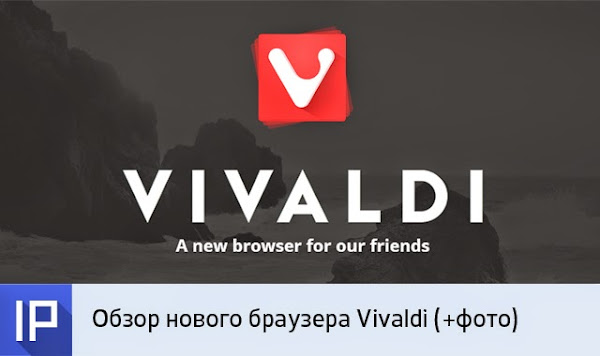 Здравствуйте, друзья! Сегодня я предлагаю Вам ознакомиться с новым браузером от одного из создателей легендарного норвежского браузера Opera, и так встречайте - Vivaldi. Vivaldi основан на коде Chromium. Также браузер использует различные библиотеки, включая React, node.js и другие. Более подробно со списком используемых компонентов можно ознакомиться на странице браузера «О программе».
Здравствуйте, друзья! Сегодня я предлагаю Вам ознакомиться с новым браузером от одного из создателей легендарного норвежского браузера Opera, и так встречайте - Vivaldi. Vivaldi основан на коде Chromium. Также браузер использует различные библиотеки, включая React, node.js и другие. Более подробно со списком используемых компонентов можно ознакомиться на странице браузера «О программе».  Йон Стефенсон фон Течнер (на фото) — бывший директор Opera SW и сооснователь Vivaldi Technologies.
Йон Стефенсон фон Течнер (на фото) — бывший директор Opera SW и сооснователь Vivaldi Technologies.Ну, а теперь рассмотрим новый браузер по-подробней.
Экспресс-панель
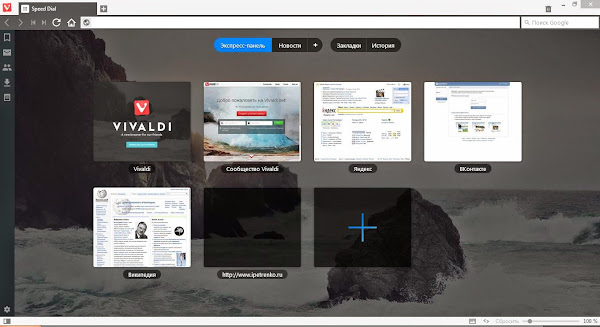 Старая добрая экспресс-панель. Всякие "табло" это всё здорово, но я очень привык к панели, где есть превью сайтов в виде скринов, а здесь именно такое. Также можно создать новый раздел на экспресс панели, чем я и воспользовался создав раздел "Новости".
Старая добрая экспресс-панель. Всякие "табло" это всё здорово, но я очень привык к панели, где есть превью сайтов в виде скринов, а здесь именно такое. Также можно создать новый раздел на экспресс панели, чем я и воспользовался создав раздел "Новости".В левом нижнем углу расположена кнопка включения боковой панели. Кстати, расположение панели можно сменить в настройках (читайте о настройках Вивальди ниже). Туда можно попасть нажав на иконку шестеренки - она находиться над кнопкой вкл/выкл. панели.
Справа же расположены инструменты предназначенные для настройки отображения: кнопка скрытия изображений на странице, настройка шрифта/фильтров и масштаб страницы.
Теперь рассмотрим ближе панель инструментов.
Панель закладок
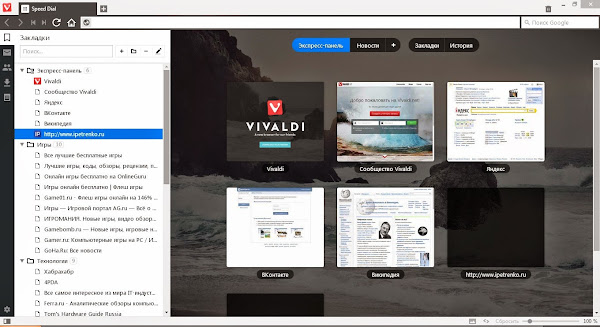 Закладки отсортированы по папкам, присутствует поиск. Ну, впрочем, ничего нового и лишнего.
Закладки отсортированы по папкам, присутствует поиск. Ну, впрочем, ничего нового и лишнего.Панель контактов
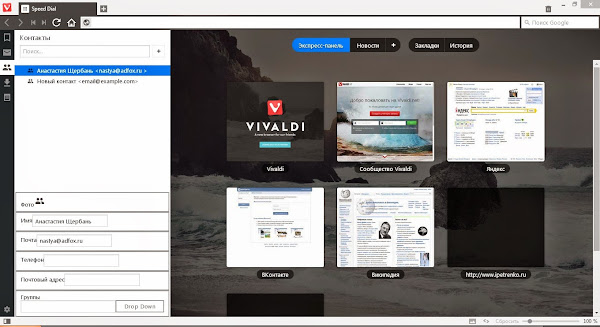 У меня все контакты в Gmail сохранены, так что мне эта панель не сильно нужна. Но выглядит она очень минималистично и лаконично. Кстати, фото контакта пока-что не прикрепляется.
У меня все контакты в Gmail сохранены, так что мне эта панель не сильно нужна. Но выглядит она очень минималистично и лаконично. Кстати, фото контакта пока-что не прикрепляется.Панель загрузок
 Здесь тоже ничего нового мы не увидим, всё так же как и в старой-доброй Opera.
Здесь тоже ничего нового мы не увидим, всё так же как и в старой-доброй Opera.Панель заметок
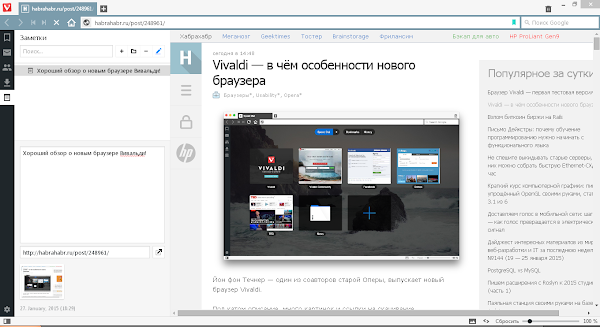 Вот это офигенская вещь! Говорят такая панель и ранее была в Opera, но я что-то не замечал. Здесь же всё очень интуитивно понятно и удобно сделано. Появилась мысль - ее в поле новой заметки, если есть прикрепляешь ссылку и если пожелаете, то можно сделать скриншот страницы, куда ссылается ссылка.
Вот это офигенская вещь! Говорят такая панель и ранее была в Opera, но я что-то не замечал. Здесь же всё очень интуитивно понятно и удобно сделано. Появилась мысль - ее в поле новой заметки, если есть прикрепляешь ссылку и если пожелаете, то можно сделать скриншот страницы, куда ссылается ссылка.Адресная строка
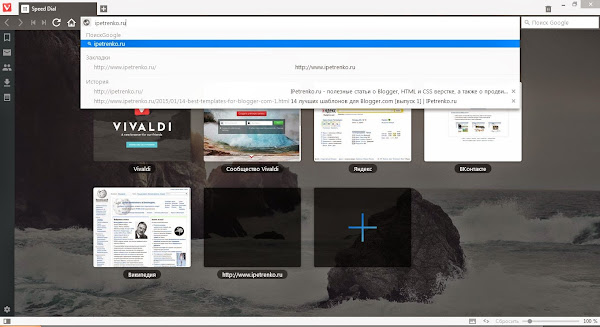 Можно сразу вводить как адрес сайта, так и поисковый запрос. Хотя для поиска есть специальная строка справа от адресной строки.
Можно сразу вводить как адрес сайта, так и поисковый запрос. Хотя для поиска есть специальная строка справа от адресной строки.Исходный код страницы
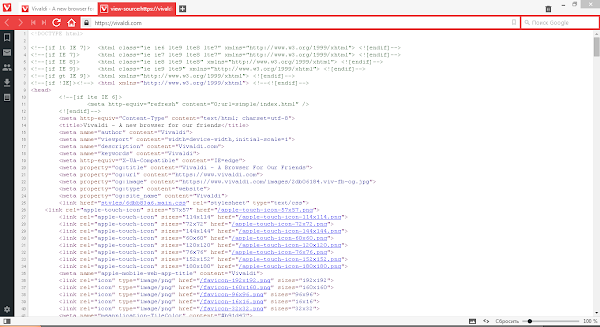 Исходный код страницы вызывается нажатием ПКМ и выбора соответственного пункта в контекстном меню. Здесь ничего нового и необычного.
Исходный код страницы вызывается нажатием ПКМ и выбора соответственного пункта в контекстном меню. Здесь ничего нового и необычного. Настройки
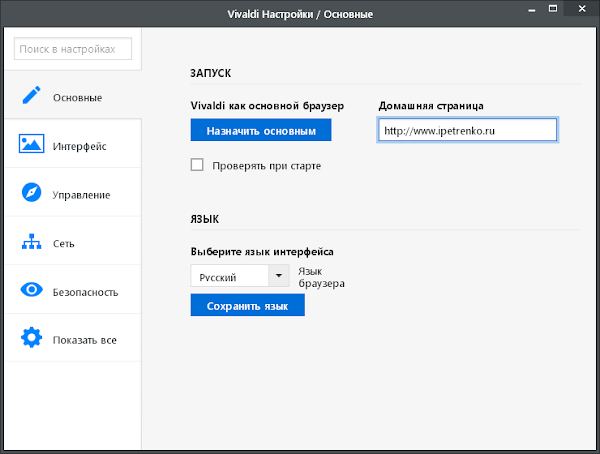 Vivaldi предлагает 5 пунктов настройки браузера: Основные, Интерфейс, Управление, Сеть и Безопасность. Всё очень логично, удобно и без наворотов.
Vivaldi предлагает 5 пунктов настройки браузера: Основные, Интерфейс, Управление, Сеть и Безопасность. Всё очень логично, удобно и без наворотов. 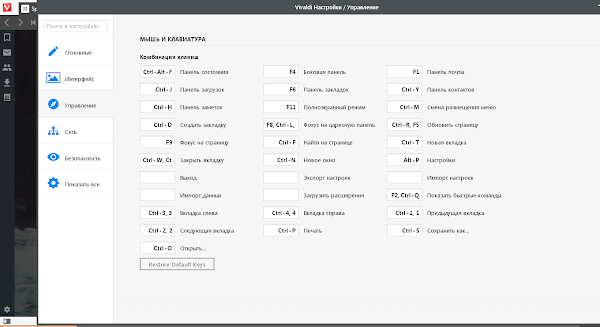 В пункте "Управление" можно настроить "горячие клавиши" на свой вкус, например.
В пункте "Управление" можно настроить "горячие клавиши" на свой вкус, например.Разработчикам
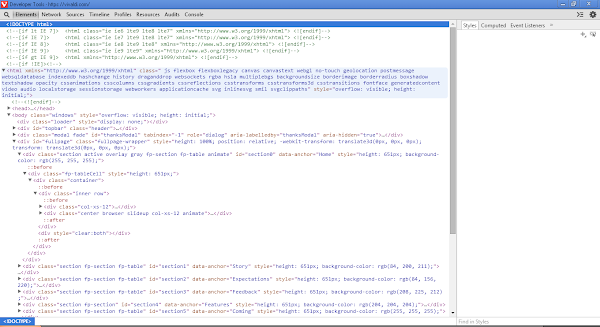 Для разработчиков ничего особенного нету. Кстати, раздел "Инструменты разработчика" еще не переведен на российский язык.
Для разработчиков ничего особенного нету. Кстати, раздел "Инструменты разработчика" еще не переведен на российский язык.Достоинства
Браузер сделан в стиле Material Design. Вообщем и как говориться "Стильно, модно, молодежно". Цвет браузер меняет в зависимости от страницы, а точнее цвета, который преобладает в favicon.ico.Интересно, что раньше у меня из-за старого железа на ПК все браузеры на Chronium (Chrome, Яндекс.Браузер, последние версии Opera) очень грузили ЦП и комп иногда вис. Так вот, Vivaldi по сравнению с ними вообще не грузит систему. Это огромный плюс.
Также в текстовых полях автоматически проверяется правильность написание благодаря встроенному русскому орфографическому словарю.
Присутствует командное меню, которое вызывается нажатием клавиши F2. В меню можно найти нужную вкладку, если у вас их открыто очень много или совершить какую-то команду (импорт, экспорт и тп).
Недостатки
Начнем с того, что это еще не официальный релиз, то бишь всё еще будет дорабатываться. Очень много недопереводили на российский язык, например, контекстное меню, когда нажимаешь ПКМ на какой-то вкладке; кнопка обновления страницы, меню обработки страницы и тд.Отсутствует магазин дополнений. Но обещают скоро его открыть вместе с почтовым клиентом.
Вывод
Может выйти неплохой браузер. Смесь Хрома и олдскульной Оперы выглядит очень неплохо. Конечно, никто не обещает хотя бы ТОП-5 в списке популярны браузеров, но свою аудиторию программа точно найдет. Вообщем, я буду внимательно следить за развитием этого продукта.Всем мирного неба над головой. До новых встреч.
Официальный сайт: https://vivaldi.comИнтервью фон Течнера на Компьютерре
Ах да, друзья, чуть не забыл! Я недавно завел личный канал в Telegram, где делюсь своими наблюдениями и мнением о важном. Не блогерством единым живем. Буду рад каждому ;)
www.ipetrenko.ru
Неповторимый и удобный браузер Vivaldi с кучей фишек

Для большинства пользователей обозреватель сети Интернет является главной программой на компьютере, следовательно он должен быть быстрый, удобный, функциональный, не «жрать» ресурсы компьютера…, а если в нём будут свои уникальные фишки, которые отличали бы его от многочисленных клонов — вообще супер, правда?
Вы скажете, что нет сегодня такого браузера? Вы заблуждаетесь — это отличный от всех браузер Vivaldi.
История Vivaldi
13 февраля 2013 компания Opera Software официально объявила о переходе своего браузера на технологию WebKit и прекращении работ над собственным движком рендеринга страниц Presto — это была чёрная среда для фанатов отличного от всех обозревателя.
Производители слёзно уверяли нас, что этот резкий поворот только к лучшему, что функционал не изменится и «Вам понравится», а на самом деле получился очередной унылый клон Google Chrome, который даже через 2 года не стал похожим на прежнюю Оперу (не говоря уже о каких-то улучшениях и развитии) — из программы просто вырвали душу.
Видимо один из основателей Opera (Йон Стефенсон фон Течнер) знал, что так и получится ещё в 2011 году — он покинул компанию, а в августе 2014 года создал свою Vivaldi Technologies, которая занялась разработкой собственного браузера под названием Vivaldi. Ядро оставили новое (WebKit) из-за нехватки средств и времени, но то, что в итоге получилось… новая Опера нервно курит в стороне.
Вот про то, что получилось у фон Течнера я Вам сегодня и расскажу. Предупреждаю сразу, что Вы сильно удивитесь — это больше, чем просто браузер, это шедевр.

Браузер Вивальди
Старая добрая Опера, которая подарила нам визуальные закладки, управление жестами мышки и много других уникальных фишек (бессовестно украденных конкурентами) может гордиться своим настоящим преемником…
Потребление оперативной памяти
Тут и говорить нечего. Открыл в топовых обозревателях по пять одинаковых вкладок и демонстрирую Вам результат диспетчера задач Windows…

Все подопытные 64-битные. Лидером вышло встроенное изделие, которым пользуются только странные люди. Надо учесть, что Adblock Plus для Internet Explorer у меня не получилось впихнуть в Edge и он вообще пустой как барабан (без визуальных закладок, управления жестами мышки, цветных вкладок, встроенной почты и т.д.).
Google Chrome у меня тоже без всех вышеперечисленных расширений (потому что я им не пользуюсь практически). А вот Вивальди имеет все (и многие другие) фишки, потребляя при этом всего 45 Мб оперативной памяти — отличный результат.
Mozilla Firefox оказался вообще монстром пожирающим ресурсы компьютера — очень печально этот факт констатировать, он мне очень нравился.
Удобные настройки Vivaldi
Первое, чем меня поразила эта программа — удобными, понятными, практичными настройками. Их количество впечатляет, но не пугает, после знакомства с ними. Всем уделять внимания не буду (сильно растянется и так не маленькая статья), а покажу Вам только те, которые понравились и даже удивили.
Открыть волшебные настройки можно кликнув по кнопке меню браузера и зайдя в «Инструменты». Сказка начинается во вкладке «Внешний вид»…


Установив нижнюю галку Вы придадите вкладкам цвет отображаемых в них сайтов (цвет вычисляется из фавикона ресурса). Таким образом можно легко ориентироваться в куче открытых вкладок и не нужно дополнительных расширений.
Уникальная функция скрытия адресной строки
Тут же можно отключить постоянное отображение адресной строки…

Фантастика — её можно скрыть наконец-то!!! Отображать эту строку можно, когда она нужна, методом тыка по назначенной кнопке клавиатуры (ниже покажу). Получается такой себе полноэкранный режим с одной панелью вкладок — владельцам ноутбуков понравится, я уверен.
Стартовая страница
Цвет фона и фоновый рисунок на стартовой странице можно менять на своё усмотрение — легко и просто…

Экспресс-панель с визуальными закладками тоже легко корректируется…

Кстати, таких закладок можно делать бесчисленное количество и раскладывать их по группам…

Жмите плюсик и вместо «New Folder» вписывайте своё название группы закладок.
Настройка вкладок
Переходим в настройки вкладок…

Как видите — панель вкладок тоже можно скрывать убрав галку и назначив на эту операцию кнопку клавиатуры. Эскизы на вкладках отлично помогают ориентироваться в их большом количестве. Зазор между вкладками и окном легко убирается, только не совсем мне понятно наличие его изначально — есть фанаты этого зазора?
Обязательно оставьте галку на «Включить группировку» — эта функция Вам понравится, читайте дальше.
Волшебная боковая панель
Ещё одно ноу-хау от Opera возвращается — боковая панель…

Если оставить галочку — панель будет скрываться практически полностью, а достать её можно будет кликнув по маленькому еле заметному значку сбоку. Тут Вам и удобное управление загруженными файлами, и почтой… да всё, что угодно можно разместить в боковой панели — очень и очень удобно…

Клавиатурные комбинации
Клавиатурные комбинации есть в любых браузерах, но только в Вивальди они позволяют взять программу под полный контроль…


В самом низу страницы настроек этих комбинаций есть свёрнутые разделы — не забудьте про них…

Именно тут можно переназначить кнопки для отображения\скрытия адресной панели и панели вкладок (писал об этом выше)…

Другие настройки
Возможно кто-то ещё помнит уникальное и удобное окно загрузок в Opera? Есть оно и в Vivaldi…

Чтоб оно красиво появлялось всегда, нужно оставить галочку в настройках…

Кто не любит плавную прокрутку страниц и предпочитает дёрганную — снимите галку тут…

В разделе настроек «Пароли» можно посмотреть эти самые сохранённые пароли, но скопировать их не получится — это изменить нельзя по соображениям безопасности.
Фишки браузера Vivaldi
К уникальным фишкам этого обозревателя можно отнести описанные выше эскизы вкладок, скрытие панелей адреса и вкладок, раскраску вкладок, окно загрузок, боковую панель, управление жестами мышки, экономию ресурсов компьютера… не рассказал ещё про несколько.
Напомню, что в Вивальди такой же движок, как и в Google Chrome, так вот в последнем «голосящие» вкладки можно только увидеть (по значку динамика), а в герое этой статьи звук ещё можно и отключать не переходя на страницу (как в Mozilla Firefox).
Во время загрузки любой страницы в адресной строке отображается размер её и количество запросов. В строке состояния можно изменить масштаб страницы, отключить загрузку изображений совсем или заставить подгружать их только из кеша, применить кучу эффектов к отображению сайтов (не понял зачем это надо и кому). Тут же можно указать способ размещения открытых сгруппированных вкладок…
Группировка вкладок в Вивальди


В каждом разделе будут отдельно работать жесты мыши, прокрутка и всё остальное — как-будто у Вас открыто несколько браузеров одновременно. Страницы адаптируются к размеру автоматически (если сайт современный и правильно сделан). Такая фишка сведёт с ума владельцев широкоформатных мониторов, я уверен.
Чтоб пользоваться этой функцией нужно сгруппировать вкладки — откройте две штуки и нажав левой кнопкой мыши на одну из них, не отпуская, потяните на другую, пока нижняя не потемнеет (после этого отпустите бедную мышку). Всё, они сгруппировались (наведите курсор на вкладку и появится два эскиза сразу).
Теперь можно правой кнопкой мыши кликнуть по группе и выбрать «Разместить группу». Тут же их можно и разгруппировать, кстати.
Обращаю Ваше внимание на то, что все вышеописанные возможности идут в браузере по умолчанию, они встроенные, а не работают от расширений (которые тоже можно использовать, от Google Chrome — у них общий магазин дополнений и там их тысячи). Не забудьте установить резалку рекламы, кстати.
Может что-то упустил — подскажите в комментариях и я дополню статью. Пора закругляться…
Скачать Vivaldi
Скачать этот великолепный и неповторимый браузер, который запускается и работает не хуже именитых, раскрученных конкурентов, можно с его официальной страницы…

Он работает во всех версиях любых операционных систем. Там же есть и 64-битная версия (ниже на странице). Пока доступна только вторая тестовая версия (абсолютно полноценная), но уже скоро выйдет финальная, в которой будет синхронизация и ещё какие-то удобства — хочется в это верить.
У меня создалось впечатление, что Vivaldi — единственный браузер, создатель которого прислушивается к пожеланиям пользователей и учитывает все мелочи. Чистосердечное спасибо Вам, товарищ Йон Стефенсон фон Течнер, за это чудо!
До новых полезных и интересных компьютерных программ.
С уважением, Сергей Трофимов (не певец)
Понравилась статья? Поделитесь ею с друзьями в социальных сетях...
Рекомендую ещё несколько своих статей на схожую тематику...
Автор статьи не программист! Все ссылки взяты с официальных сайтов производителей этих программ! Любые претензии - к ним!
optimakomp.ru
Обзор браузера Vivaldi – преемника Оперы 12
Идея некогда популярного функционального и настраиваемого браузера Opera 12 будет продолжать жить в новом проекте – Vivaldi. Напомним, развитие Opera на базе собственного движка Presto норвежская компания-разработчик Opera Software остановила на версии браузера 12.4. В 2011 году браузер Opera, начиная с версии 15, перешёл на платформу Chromium, претерпев кардинальные изменения в организации и интерфейсе.
В новом браузере Vivaldi пользователям представится возможность встретиться с функционалом Opera 12, правда, несколько в ином формате.
Vivaldi – проект Фона Тетчнера, бывшего гендиректора Opera Software. Он был одним из противников нового направления развития Opera и уволился с поста в том же 2011 году, когда браузер был переведён на платформу Chromium и потерял часть своей функциональности.
Vivaldi – бесплатный кроссплатформенный браузер, базирующийся, как и новая Opera, на движке Chromium – Blink. На официальном сайте браузера уже представлены предварительные тестовые версии для Windows, Linux и Mac OS X. В скором будущем должна появиться мобильная версия Vivaldi.
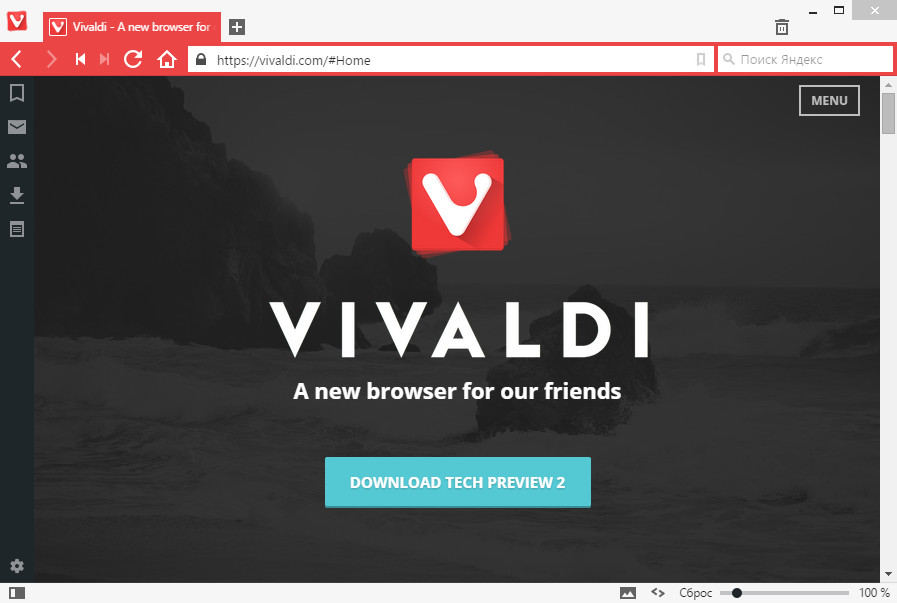
Присмотримся к браузеру поближе.
Интерфейс
Vivaldi внешне не похож на Opera 12, это совершенно иной дизайн.
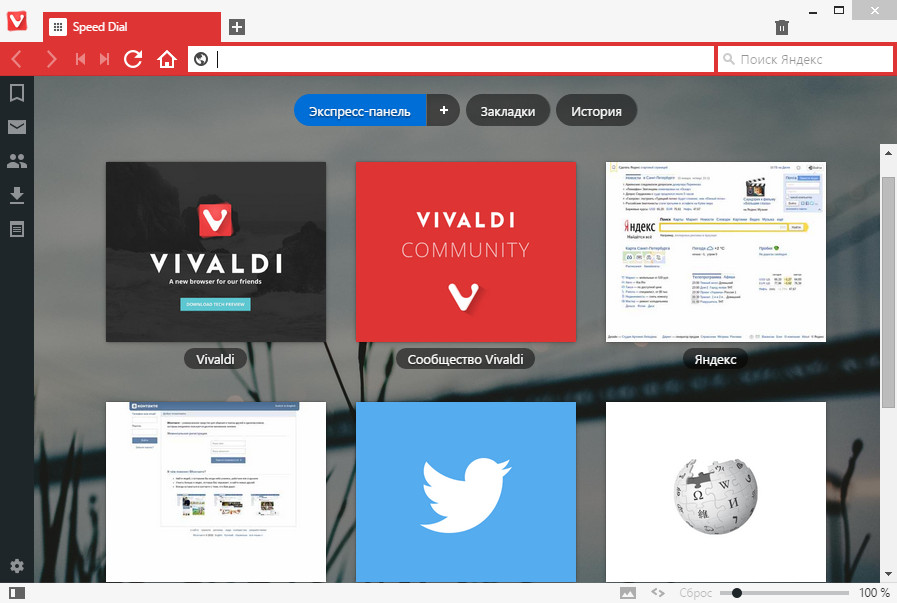
Внешний вид браузера получил изящество стиля Metro-интерфейса Windows 8 и уникальную дизайн-фишку – грани окна браузера адаптируются под цвет веб-страницы, открытой в активной вкладке.
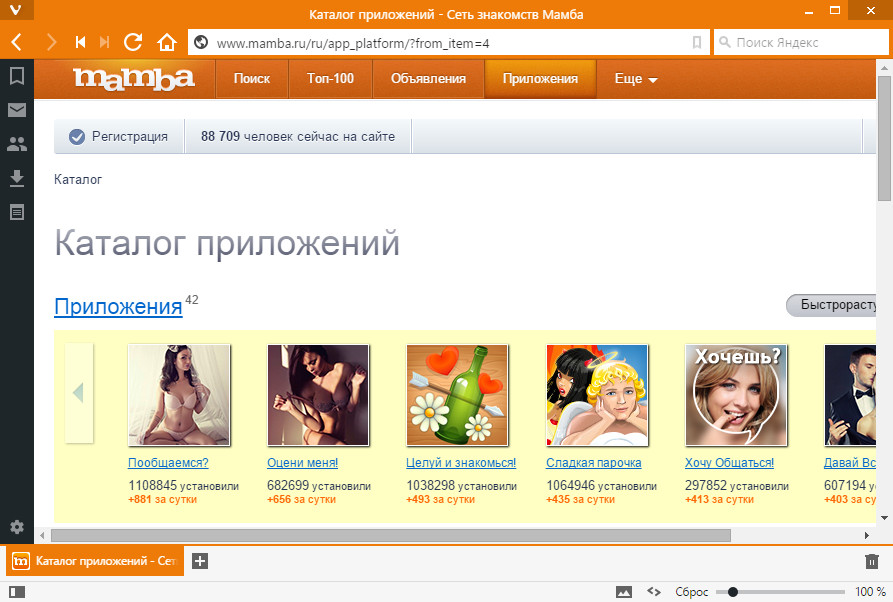
В Vivaldi встроена экспресс-панель закладок-миниатюр, но она напоминает скорее ту, в которую сейчас эволюционировала стартовая страница браузера Opera, нежели изначальный вариант, который был в Опере 12.
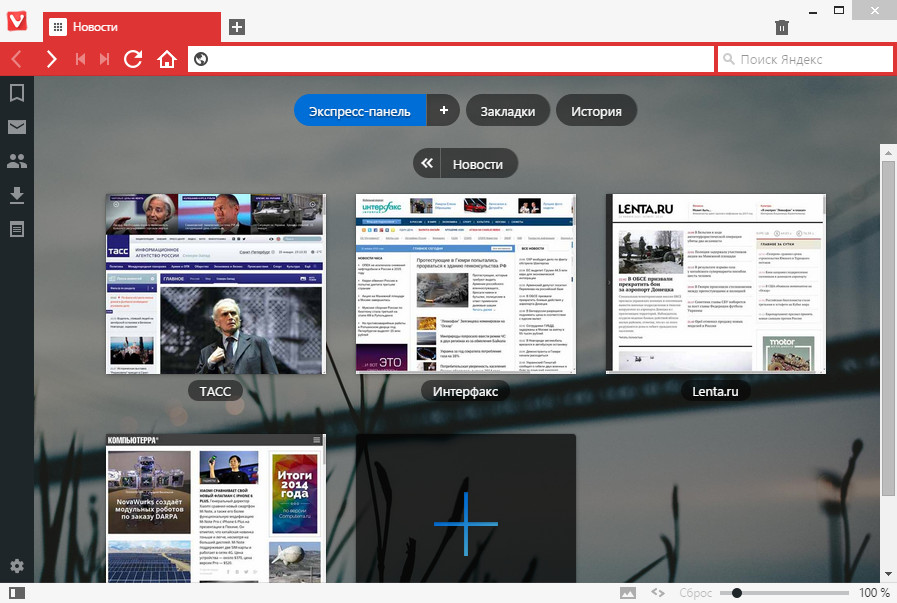
От Opera 12 Vivaldi получил ползунок масштабирования в левом нижнем углу и ещё в добавок новую опцию – кнопку сброса масштаба до стандартных 100%.
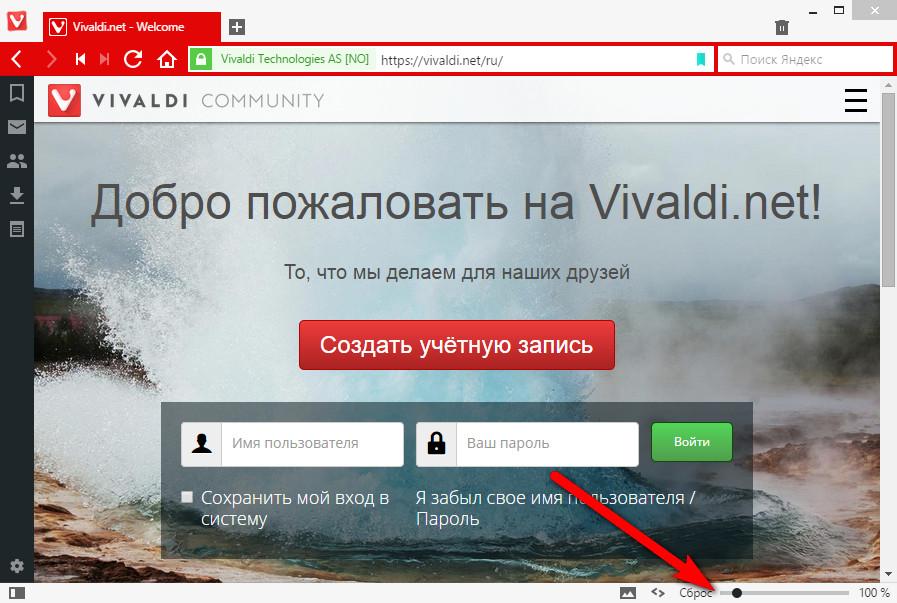
Ещё одно наследие старой Оперы 12 можем наблюдать в Vivaldi. Это боковая панель инструментов с кнопками быстрого доступа к различным функциям браузера – закладкам, контактам, загрузкам, заметкам, а также ко встроенному почтовому клиенту, который на данный момент находится на стадии разработки.
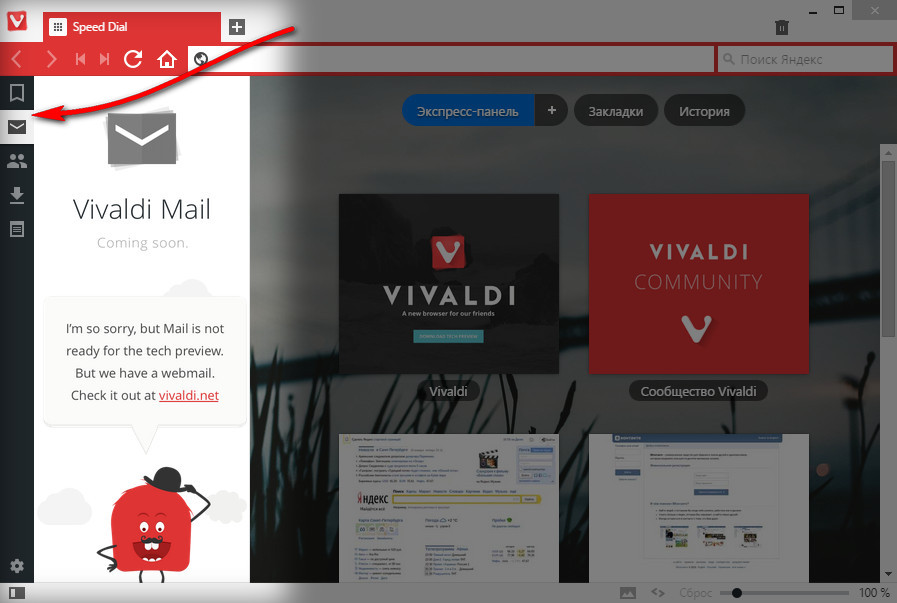
По умолчанию боковая панель в окне браузера закреплена слева. Но, как и в Опере 12, в настройках Vivaldi эту панель можно настроить закреплённой справа.
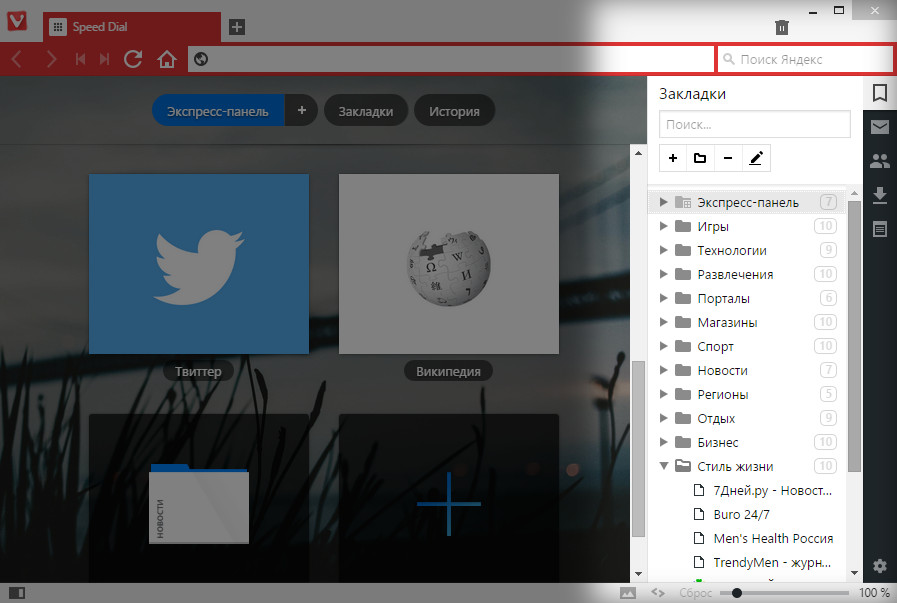
На боковой панели инструментов внизу имеется кнопка быстрого доступа к настройкам браузера.
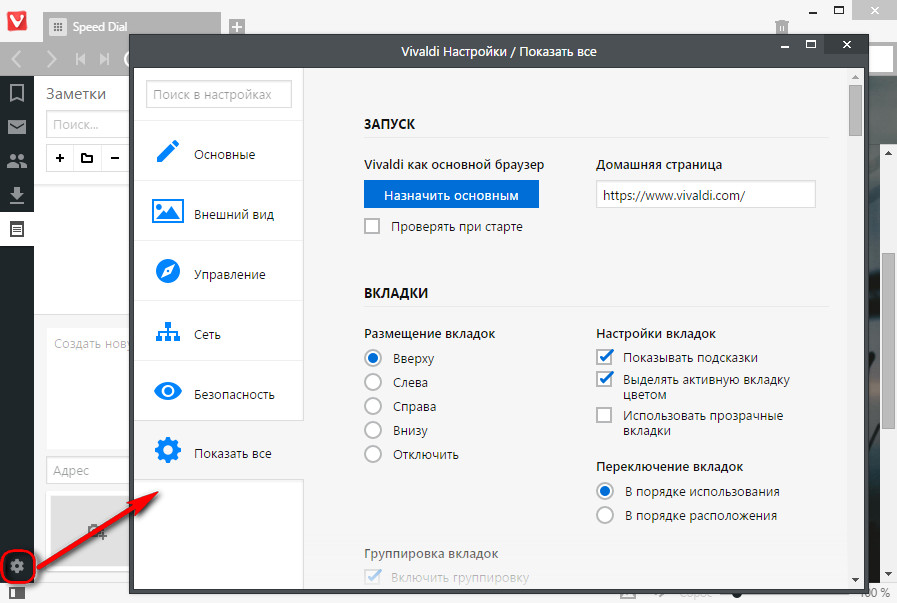
Перенести в удобное место в окне Vivaldi можно не только боковую панель инструментов, но и панель вкладок. Её место можно назначить внизу, вверху, слева или справа. Панель вкладок, как и в Opera 12, можно оттянуть и сделать отображение открытых веб-страниц в виде миниатюр.
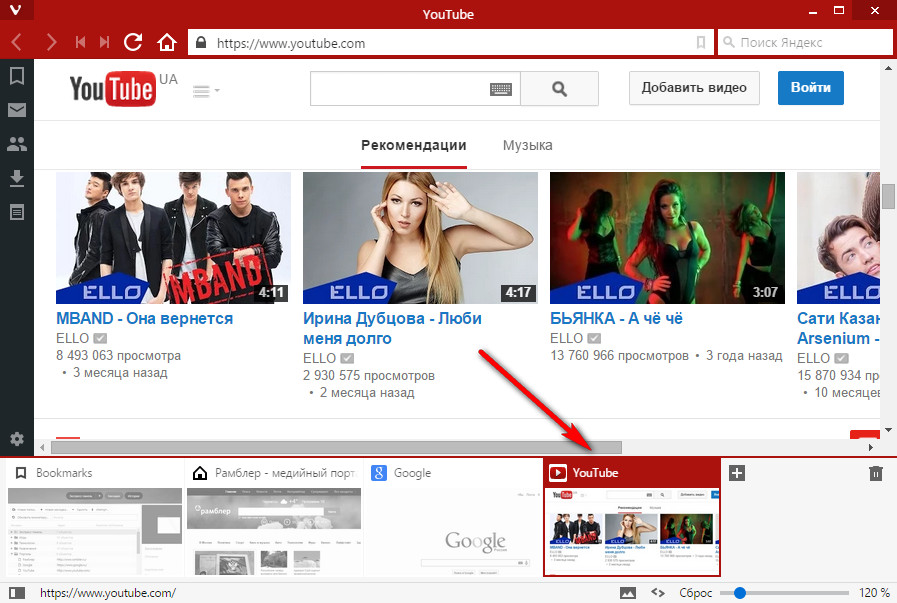
Наследие Chromium
Vivaldi внешне кардинально отличается от прочих браузеров на рынке софта, в частности, от массы «хромоподобных» клонов. Потому даже опытному пользователю на первый взгляд наверняка будет тяжело определить, что Vivaldi базируется на Chromium. Уловить сходство с последним можно разве что, открыв историю браузера.
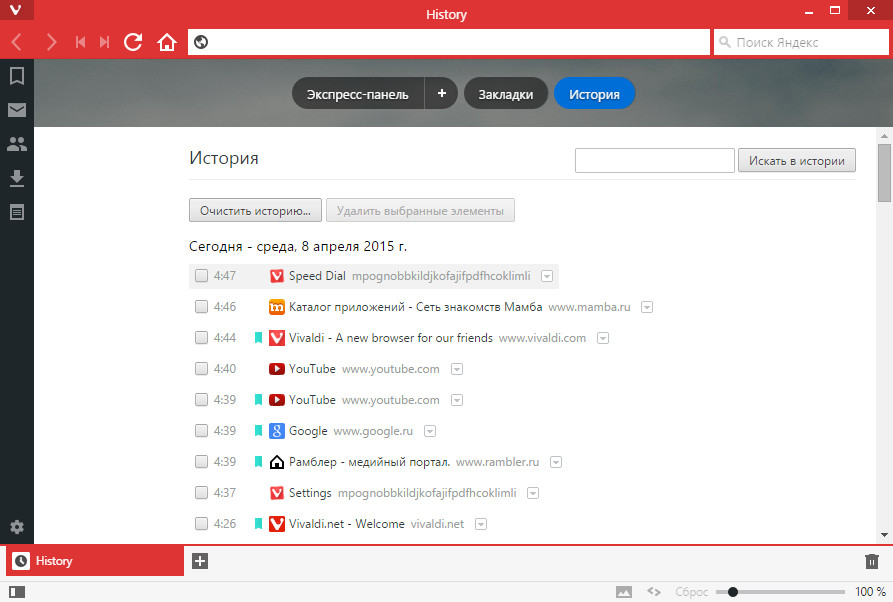
В отличие от внешнего вида браузера, работа движка Blink чувствуется сразу. Vivaldi, как и Google Chrome – быстрый, лёгкий, манёвренный.
Закладки
Vivaldi, как и Opera 12 – браузер, заточенный под работу с избранными сайтами. Как упоминалось, браузер обустроен функциональной экспресс-панелью закладок-миниатюр избранных сайтов. Их можно добавлять, как отдельно вводя веб-адреса, так и из числа ранее посещённых сайтов.
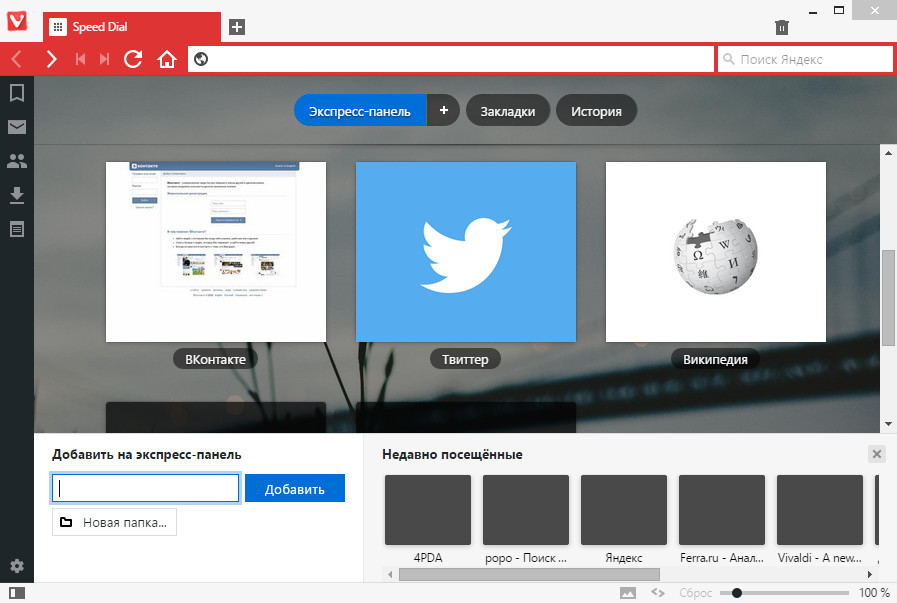
Закладки-миниатюры сортируются по тематическим папкам.
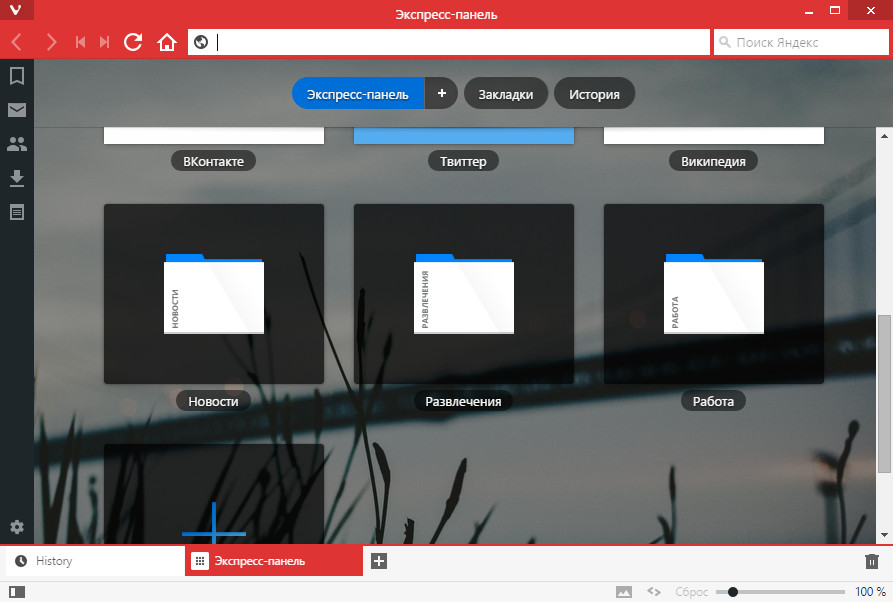
На экспресс-панели присутствуют кнопки быстрого переключения на историю браузера и в раздел обычных закладок.
Помимо закладок-миниатюр, в арсенале браузера предусмотрена работа с обычными закладками. Их можно создавать, добавляя веб-адреса вручную в разделе закладок или находясь на заинтересовавшем сайте с помощью кнопки в конце адресной строки.
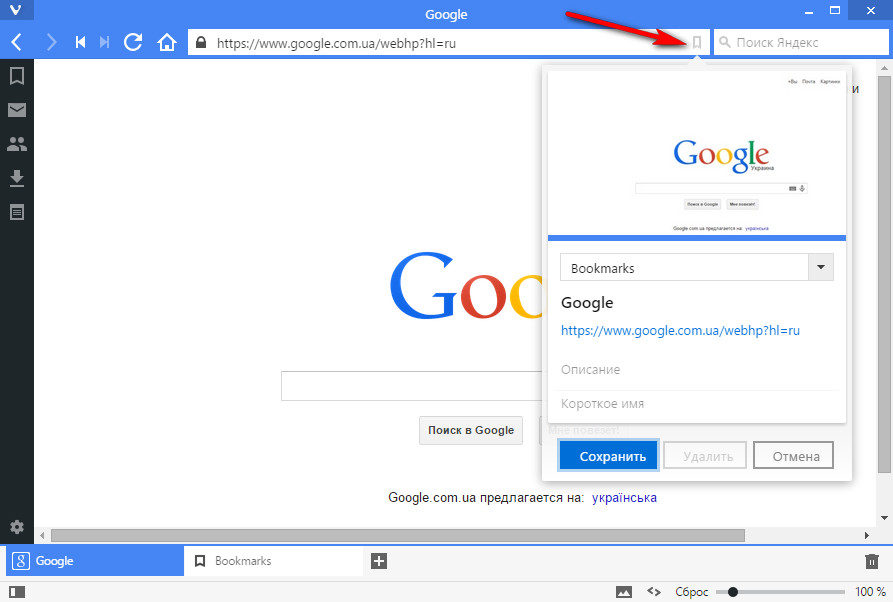
Для обычных закладок возможен импорт из других браузеров (включая, конечно же, Оперу 12), а также из файла «.html».
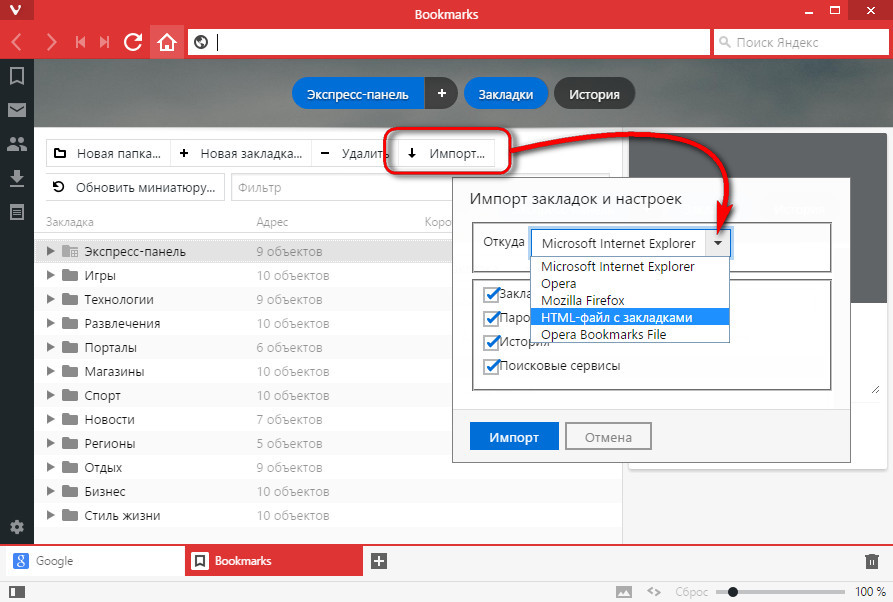
Упорядочить хранение обычных закладок можно, рассортировав их по тематическим папкам. По разделу закладок предусмотрен внутренний поиск.
Vivaldi предлагает кратчайший путь преобразования обычных закладок в закладки-миниатюры экспресс-панели. Для этого необходимо выбрать нужную папку и выставить соответствующую галочку или выбрать соответствующую команду в контекстном меню на папке.
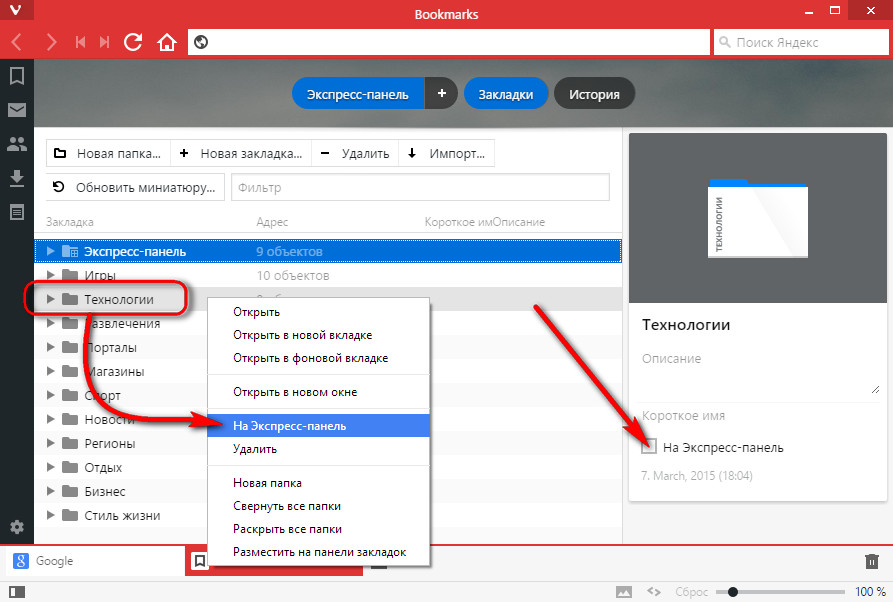
Vivaldi устанавливается с подборкой популярных веб-ресурсов, рассортированных по тематическим папкам. Если в таковых нет необходимости, можно не заморачиваться, удаляя в отдельности каждую папку, а нажать стандартные горячие клавиши Windows Ctrl+A для выделения всех папок, затем удалить клавишей Del.
Экспресс-доступ к поиску различными поисковиками
Vivaldi – браузер, предлагающий экспресс-доступ для поиска информации сразу несколькими поисковиками. В нём, как и во всех браузерах на базе Chromium, реализована объединённая адресная и поисковая строка, куда можно ввести поисковой запрос и получить в новой вкладке результаты поисковика, назначенного по умолчанию. Плюс к этому, в конце адресной строки имеется небольшое поле для ввода данных, здесь поиск осуществляется различными поисковыми системами и веб-сервисами. Их можно выбрать из выпадающего списка.
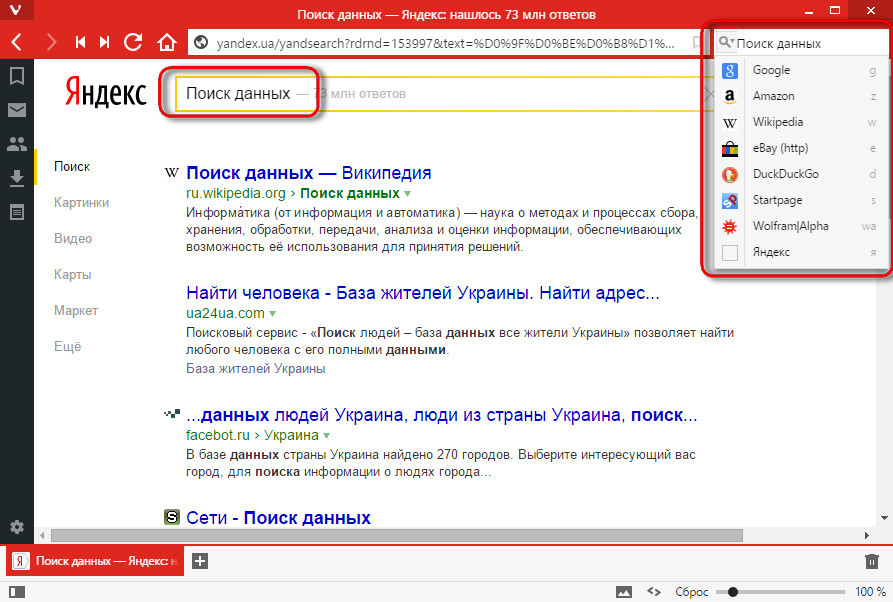
Перечень предустановленных поисковиков и веб-сервисов можно пополнить другими, заполнив в настройках браузера форму их добавления.
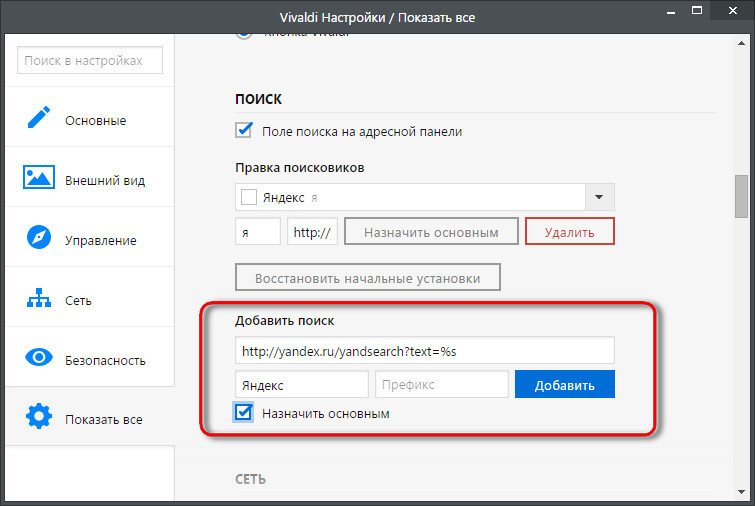
Оперативная работа с горячими клавишами
Vivaldi – универсальный браузер, в котором аккуратно спрятан лишний функционал, чтобы не испугать новичков. Опытные пользователи могут воспользоваться всеми преимуществами браузера, включая возможность работы с горячими клавишами.
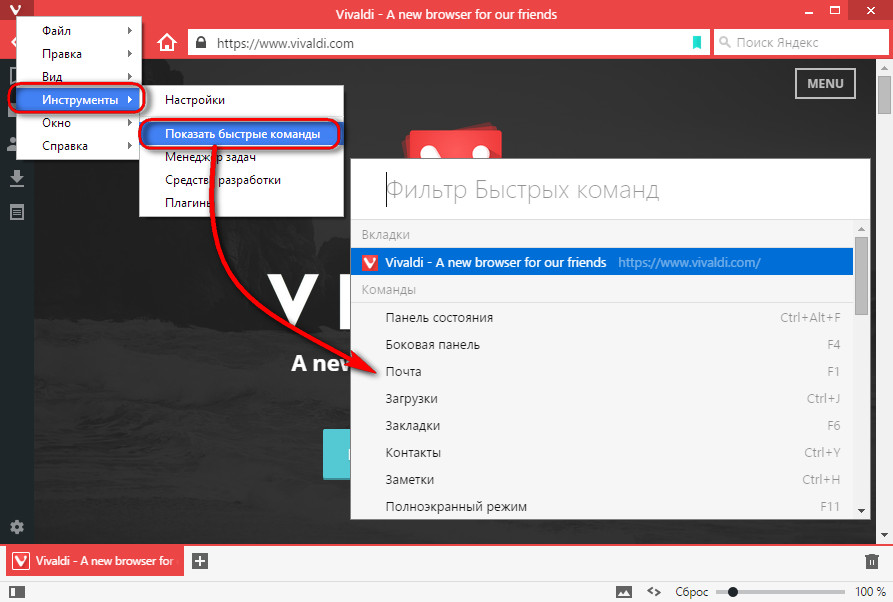
В настройках Vivaldi предусмотрено назначение своих горячих клавиш.
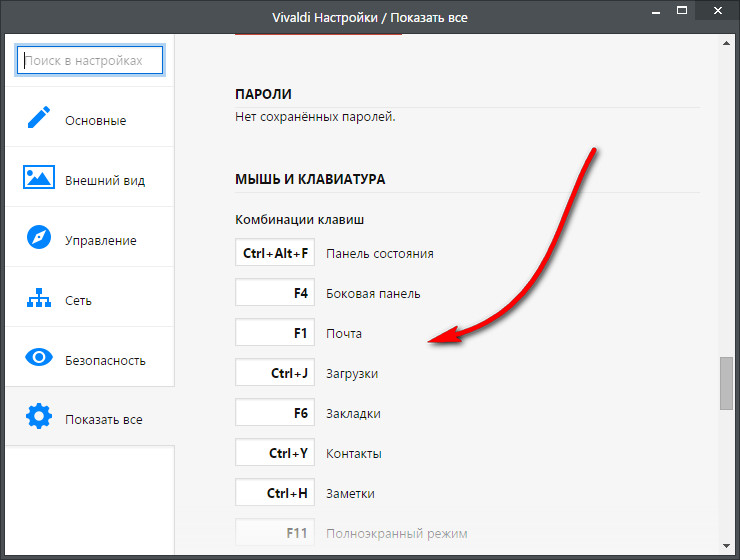
Фильтры для веб-страниц
Ещё одна уникальная фишка Vivaldi, которой нет ни в одном другом браузере – это фильтры для применения эффектов к веб-страницам. Фильтры позволяют блокировать флеш-анимацию, применять эффекты интенсивных цветов, инверсного или черно-белого отображения, контрастности, сепии.
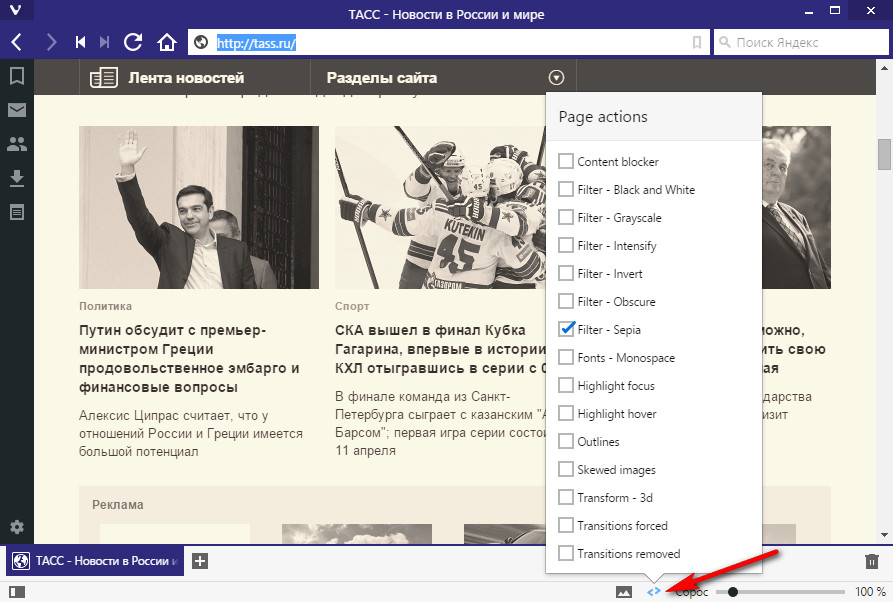
С использованием одного из фильтров на веб-страницах можно устанавливать моноширный шрифт.
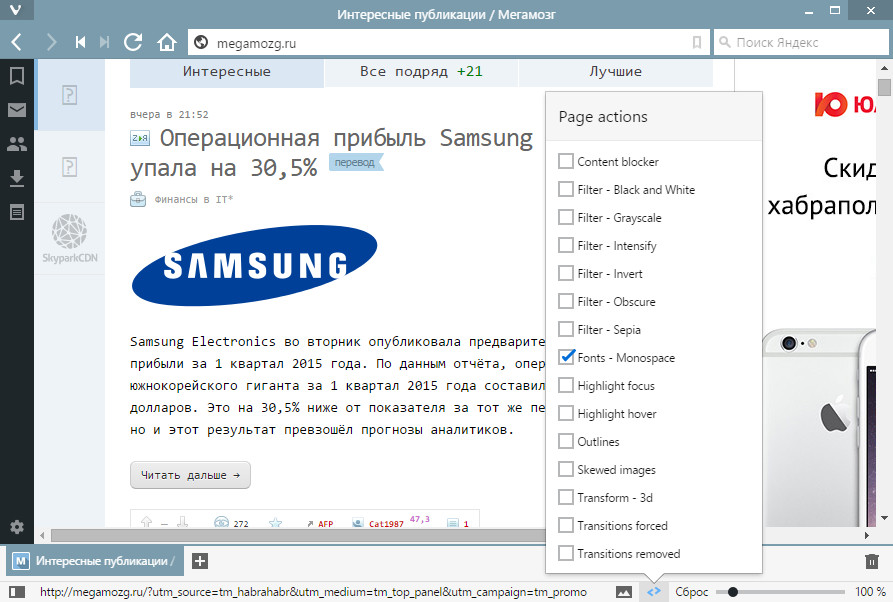
Над пользователями-новичками можно подшутить, выставив на их любимом сайте фильтр размытости или перекошенности изображений.
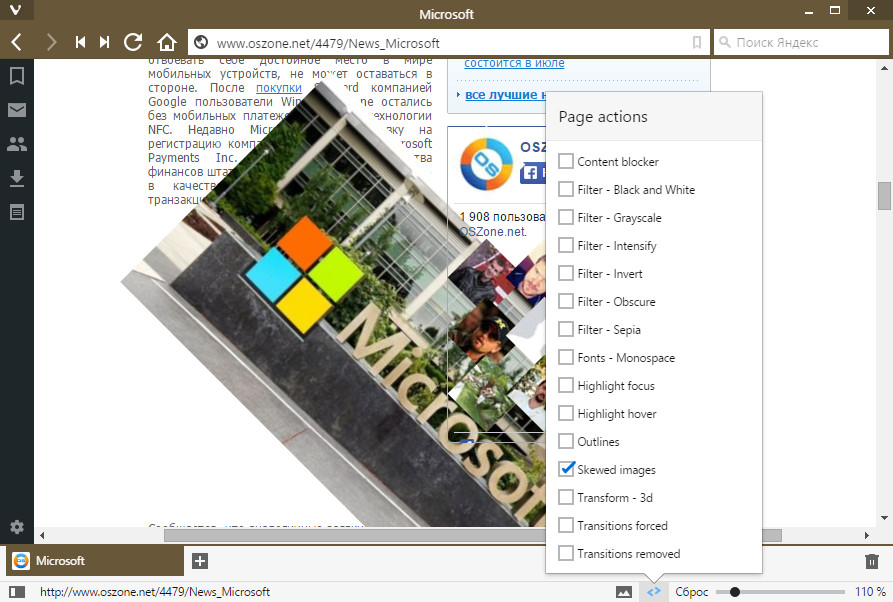
Работать с браузером можно в режиме отображения страниц в 3D.
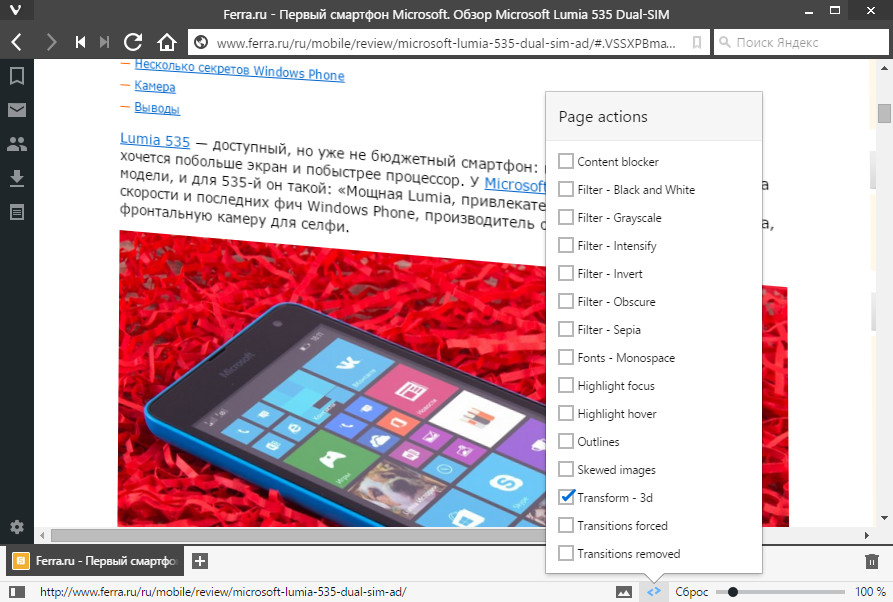
Vivaldi не оснащён функцией сжатия трафика при медленном Интернете, как Опера 12 обустроена технологией Opera Turbo – наработкой компании Opera Software. Но в Vivaldi имеется опция, убирающая с веб-страниц флеш-анимацию и картинки, чтобы доступ к печатной информации на сайтах был возможен даже при самой маленькой скорости интернет-соединения.
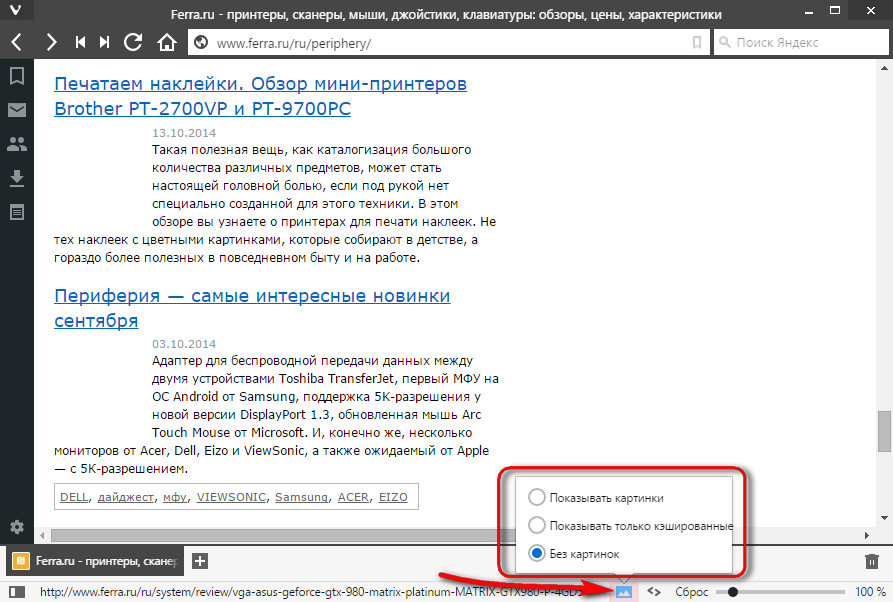
Возможности в перспективе
Не весь функционал Vivaldi на данный момент представлен в предварительной тестовой версии браузера. Как уже упоминалось, на стадии доработки находится встроенный почтовый клиент. В перспективе возможностей браузера также функция синхронизации данных и собственный магазин расширений. Но пока что в браузере нет ни экспорта данных, ни сервиса синхронизации. Несмотря на то, что Vivaldi базируется на платформе Chromium, браузер не поддерживает установку расширений из магазина Google Chrome.
www.white-windows.ru
Браузер Vivaldi - преимущества и недостатки. Сравнение с Google Chrome
Последние несколько лет я использовал браузер Google Chrome. Всем он хорош, но есть проблемы с производительностью. При открытии большого количества вкладок — больше 20 штук — он начинает тормозить. Его проблема в использовании диска. Когда я сменил диск в своем ноутбуке на SSD, то производительность браузера ощутимо возросла.Да и системы в целом. Но даже сейчас эта проблема никуда не делась — Хром как-то странно нагружает диск.

Почему тормозит Chrome
Услышал я за браузер Vivaldi (у mr. Vigner ). Оказывается это реинкарнация браузера Opera на движке Chromium, том же, на котором сделан Гугл Хром. Точнее форк. Когда то давно Опера была моим любимым и основным браузером. Но потом что-то с ним случилось и перестал его юзать.

Мне в ней нравились гибкие настройки, можно было настроить под себя абсолютно любые комбинации клавиш. В нем был отличный почтовый клиент. Кстати да, вот в этом и была причина, по которой перестал его использовать — убрали почтовый клиент. В общем, решил я попробовать этот Вивальди. Поставил. Вроде хорош. Но после месяца использования вернулся на Chrome, обнаружив кучу недостатков и никаких ощутимых преимуществ в сравнении с Хромом.
Расширения на Vivaldi
Их можно поставить абсолютно те же самые, что ставятся на Google Chrome.
Что я незамедлительно и сделал — поставил адблок.

Кстати, в этом браузере мне не понадобилось использовать расширение Session Buddy, которое позволяет сохранять все открытые вкладки и окна, то есть всю сессию.

Потом в любой момент можно открыть любой из сайтов в той сессии. Это бывает удобно, когда нужно быстро переключиться на работу с какими то другими задачами и сайтами. Допустим, сижу я настраиваю серверы, открыто у меня три окна по 10-15 вкладок, с разными мануалами, техническими доками, тестовыми сайтами. Тут бац, нужно все это убрать срочно и переключиться на решение какой-нибудь домашней задачи, например поиск квартиры. Если открывать еще вкладки или окна уже под это дело, то можно окончательно запутаться, да и ресурсы компьютера не резиновые — будет тормозить.

Нужно что-то что-то закрыть, и освободить ресурсы как мозга, так и машины. Но после решения этой задачи нужно будет вернуться к той, которая была прервана. Чтобы потом мучительно не вспоминать чем же все было брошено и что вообще было сделано, не искать заново мануалы я и пользуюсь сохранением сессий. Загрузил сессию и быстро включился в работу. Так вот, Вивальди поддерживает эту функцию нативно, без расширений.
Из достоинств на этом, пожалуй, и все. Ну, как всё — для непривередливого пользователя браузер хорош. Просто остальные достоинства его не выделяют, ибо они есть в любом браузере на базе Chromium. В том числе и в самой известной и распространенной его версии Google Chrome.
Что такое Chromium-based браузеры
Кстати да, если вы думали что Яндекс браузер, Амиго, Гугл хром и Вивальди это принципиально разные браузеры — то это не так. Это все по сути одно и то же, различия между ними лишь внешние -всевозможные примочки типа баров, кнопок, вставок, логотипов. Сейчас только ленивый не запилил своего браузера на основе Хромиума.
Но на все эти браузеры подходят одни и те же расширения, обрабатывают страницы они одними и теми же механизмами и даже тонкие настройки у них одинаковые. Потому что все эти браузеры на одном и том же движке Хромиум. Не стоит путать кстати Chromium и Chrome.
Но вернемся к к Вивальди. Чем же он мне так не угодил?
Как я уже говорил — он не показывает улучшения производительности. Все точно так же виснет, как и в хроме при открытии большого количества вкладок.
Не показывает уведомления при получении новой почты во вкладках типа gmail
Я пользуюсь веб-почтой в закрепленных вкладках и мне нужно какое-то оповещение когда приходят новые письма. Когда это происходит в Хроме вкладка начинает «бликовать». У Вивальди такой фишки нет, поэтому иногда можно пропустить какие-то важные сообщения, на которые желательно ответить быстро.
Перемещение вкладок между окнами
В большинстве браузеров давно уже есть возможность посредством простого перетаскивания мышью, т.н. «drag-n-drop», вытаскивать вкладку как новое окно или перебрасывать вкладки между окнами. Я был удивлен, но в Вивальди этого нет. Можно только открыть новое окно, открыть в нем новую вкладку и скопировать адрес. А потом закрыть вкладку в первом окне. Слишком уж много телодвижений для такого нужного функционала.
Инструменты разработчика в доке
Пожалуй, это и стало основным камнем преткновения в использовании мной этого браузера. Дело в том, что я занимаюсь администрированием и настройкой серверов и бывает много задач по оптимизации сайтов. Поэтому встроенный отладчик браузера — это один из моих основных рабочих инструментов. Через него можно тестировать скорость работы сайта, смотреть http-заголовки, отдаваемые сервером. Можно смотреть ошибки отображения страницы или узнать IP-адрес сайта.

В общем, без него как без рук. Эта штука обычно открывается в той же вкладке, где открыта сама страница это называется док. Так работает и в хроме и firebug в mozilla, и даже отладчики в виндобраузерах, edge, например. Так вот Vivaldi запускать отладчик в доке не умеет.

Он открывает его в отдельном окне. А это в десять раз менее удобно, чем в доке. Очень странно, потому что когда я пользовался оперой много лет назад — она свой Dragonfly в доке открывать умела. В общем, когда я сидел на Вивальди, мне все равно приходилось запускать Хром. У меня и так всегда работает два браузера, кроме основного всегда еще запущен firefox с несколькими табами, ибо он у меня используется для работы с прокси и всегда настроен именно через прокси, что мне тоже бывает нужно очень часто, ибо я так же занимаюсь настройкой прокси.
Так вот если использовать Вивальди, да еще и запускать для отладки Хром — то выходит уже три браузера запущено. Это уж ни в какие ворота, друзья. Поэтому я и вернулся на Хром. Тем более что есть чудесный костыль xtab, который позволяет ограничить количество открытых вкладок и и вот так по-идиотски «решить» проблему с производительностью Google Chrome.
Вот такая история, господа. А вы какой браузер юзаете?
answit.com
Обзор браузера Vivaldi: возвращение к классике
С того дня, когда в Opera произошла маленькая революция, и вместо браузера на движке Presto был представлен одноименный веб-обозреватель на Chromium, прошло почти два года. Поначалу были те, кто еще надеялся, что со временем Opera станет прежней и получит всю ту массу функций, которые делали браузер на Presto уникальным. Однако совсем скоро стало ясно, что у разработчиков браузера нет такого намерения. Казалось, у Opera Software иная цель: не удержать старую пользовательскую базу гиков, а привлечь совсем другую категорию пользователей — тех, кто всерьез воспринимает список рекомендованных сайтов, и обсуждает, какую тему лучше подобрать для окна браузера.
Приверженцы старой «Оперы» расползлись кто куда: некоторые до сих пор используют Opera 12, которая уже скрипит по всем швам и не хочет корректно отображать часть современных сайтов. Другие переехали на современный, но уж слишком минималистичный Google Chrome, попытавшись его «подпилить» при помощи расширений (см. материал «Точка невозврата, или Переезд из Opera 12 в Chrome на ПМЖ»). Но, возможно, совсем скоро и те и другие смогут снова собраться вокруг одного браузера. Нет, на восстановление Opera надежд никаких нет, однако любимый миллионами браузер в ближайшем будущем возродится под новым именем — Vivaldi.

Первая предварительная версия Vivaldi была представлена еще в начале года, поэтому вполне возможно, что вы уже слышали о новом детище основателя Opera Software Йона Стефенсона фон Течнера. Йон покинул должность исполнительного директора компании еще в начале 2010 года. В течение еще полутора лет после этого он продолжал работать в Opera Software на должности советника, однако в июне 2011 ушел из компании. Главная причина — разногласия с руководством относительно развития браузера. В одном из интервью создатель норвежского браузера заметил, что Opera Software стала инвестиционной компанией и не заинтересована в развитии основного продукта.
К счастью, Йон не ушел на пенсию и не стал заниматься чем-нибудь типа выращивания капусты, а решил сделать то, что у него уже как-то раз прекрасно получилось, — запустить альтернативный браузер.
«Браузер для наших друзей» — именно такое приветствие видит каждый, кто заходит на официальный сайт Vivaldi, чтобы скачать предварительную версию браузера. И еще до личного знакомства с новой программой становится понятно, что нас ждет что-то особенное. Несмотря на то, что Vivaldi, как и большинство современных веб-обозревателей, создан на движке Chromium, назвать его «очередным клоном» как-то язык не поворачивается. Сам создатель представляет свое новое детище как браузер с большим числом функций, очень гибкий в настройке и созданный прежде всего для пользователей, то есть для нас.
Особенности интерфейса
Несмотря на то, что все браузеры нынче похожи друг на друга своим минимализмом, у Vivaldi определенно есть свое лицо. Новый обозреватель встречает пользователей интерфейсом, очень похожим на Opera 12.

В правой части окна отображена боковая панель, которая легко прячется щелчком по кнопке на строке состояния. Строка состояния в нижней части окна — чисто «оперовская». Места на экране она занимает совсем немного, но при этом очень функциональна. Например, в текущей сборке Vivaldi на ней располагается ползунок для изменения масштаба, кнопка для управления содержимым страницы, а также кнопка для управления показом изображений. Да, как и в старой доброй «Опере», в новом браузере можно выключать загрузку изображений или же разрешать показ только картинок из кеша. Эта полезнейшая функция почему-то забыта разработчиками современных обозревателей, а ведь медленное 3G-соединение или неторопливый общественный Wi-Fi — явление вполне современное.

Верхняя часть окна Vivaldi тоже выглядит по-оперовски. Разработчики решили не отказываться от отдельной строки для поиска, расположенной рядом с адресной строкой (забегая вперед скажем, что, как и многое другое, поисковое окно можно настроить или удалить).
Кнопка для добавления страницы в закладки скромно располагается именно там, где ее ожидаешь найти, — в правой части адресной строки. Если ее нажать, появляется всплывающее меню, в котором можно указать описание, короткое имя страницы и папку, в которую она будет сохранена.

Слева от адресной строки ожидаемо располагаются копки навигации, но среди них есть не совсем привычные. Помимо стандартных «Вперед», «Назад», «Домой» и «Обновить», есть также немного позабытые «Возврат» и «Переход». Первая дает возможность одним щелчком мыши вернуться на точку входа текущего сайта. Вторая представляет собой своеобразный аналог функции «Мне повезет» при поиске в Google — она автоматически находит на текущей странице ту ссылку, на которую, скорее всего, вы перешли бы, и открывает ее. Понятное дело, что кнопка эта хорошо работает только в определенных случаях: при просмотре веб-галерей, для перехода на следующую страницу в результатах поиска, в общем, там, где поведение пользователя легко предугадать.

Рядом с панелью вкладок можно увидеть кнопку в виде мусорного ведра — в нем, как и можно ожидать, складируются закрытые вкладки. Кстати, восстановить только что закрытую вкладку можно привычным оперовским сочетанием CTRL+Z, хотя и хромовское CTRL+Shift+T тоже работает.

Из особенностей интерфейса хочется еще отметить кнопку с логотипом Vivaldi в верхнем левом углу. Кнопка эта, как и в Opera 12, открывает меню приложения.

Впрочем, те, кто считает, что отказ от строки меню в современных браузерах ни к чему хорошему не привел, может заменить кнопку V той самой строкой. Настройка интерфейса выполняется через меню «Вид». Можно скрыть строку состояния, кнопку для вызова меню, боковую панель, а также отобразить скрытую по умолчанию панель закладок. Последняя в Vivaldi — пока что не то же самое, что в старой «Опере», на ней просто дублируются элементы экспресс-панели или другой папки из «Закладок». Впрочем, разработчики обещают работать над этим элементом интерфейса и расширять возможности его настройки.
При работе с новым браузером можно обратить внимание, что окно приложения не имеет постоянного цвета. Цветовая гамма окна изменяется в соответствии с основным цветом активной веб-страницы. Не нравится такое новшество? Снимите флажок в соответствующем чекбоксе настроек и просматривайте сайты в привычном режиме.

Экспресс-панель: все лучшее из Opera
В окне новой вкладки Vivaldi отображает изобретенную норвежскими разработчиками и позже в том или ином виде заимствованную всеми браузерами экспресс-панель.

Окна поиска, как в Opera, на ней нет, но зато есть крупные значки для перехода к любимым сайтам, а также ссылки для быстрого открытия закладок и истории посещенных страниц.

При просмотре закладок рядом с папками предлагается чекбокс для добавления сайта на экспресс-панель.

На самой панели эскизы легко менять местами или удалять, а при добавлении новых элементов браузер предлагает сайты из числа недавно посещенных.
Боковая панель
Боковая панель в Vivaldi представлена пятью разделами. Тут нет перехода к истории посещенных страниц, как в Opera 12, зато есть возможность работы с закладками, загрузками и заметками.

По закладкам работает быстрый поиск, можно удалять, добавлять и редактировать все элементы.
В разделе загрузок есть поиск по сохраненным файлам, кнопки для очистки списка файлов, повторной загрузки и приостановки закачки.

Загрузка файлов реализована почти как в старой Opera. При щелчке по ссылке появляется окно, при помощи которого можно указать папку, в которую должен быть сохранен файл. В этом окне также есть информация о размере файла и о том, с какого сервера будет идти загрузка.

При этом в настройках есть возможность установить папку, куда все файлы будут сохраняться без лишних вопросов. После загрузки файл появляется на боковой панели и может быть открыт прямо оттуда. По умолчанию боковая панель с загрузками отображается автоматически при сохранении файла, но если нужно, откорректируйте настройки — и браузер будет тихо скачивать все, что нужно, не показывая панель каждый раз.
Панель заметок сделана похожей на «оперовскую», но при этом более функциональна. В верхней части отображается список заметок, а если щелкнуть по любой из них, в нижней части можно увидеть ее текст, дату сохранения и ссылку на страницу, откуда она была сохранена.

Добавляются новые заметки точно так же, как в Opera, — нужно выделить текст на странице и выбрать соответствующую команду в контекстном меню.

Заметки могут быть сгруппированы по папкам, а редактировать их содержимое можно прямо на панели. Кроме текста, заметки могут содержать изображения и файлы. Если перейти в режим редактирования заметки, можно добавить в не скриншот текущей веб-страницы или прикрепить любой файл с компьютера.

Помимо трех активных разделов, есть еще два, которые пока что не работают и, вероятно, были вынесены на панель, чтобы пользователи первых сборок Vivaldi знали, чего ждать в ближайшем будущем. В новом браузере, как и в ранних версиях Opera, будет встроен почтовый клиент (говорят, он получит название M3), а также появится специальный раздел для управления контактами.

Работа с вкладками
Что касается работы со вкладками, Vivaldi вобрал все самое лучшее и двух браузеров: Opera и Chrome. Как и в браузере Google, в контекстном меню панели вкладок Vivaldi есть команда для добавления всех открытых вкладок в закладки. Кроме этого, можно закрыть все вкладки, кроме активной, закрепить текущую или дублировать ее.

При открытии ссылки в новой вкладке веб-страница появляется после всех открытых вкладок (как в «Опере»). Положением панели вкладок можно управлять как вздумается. Хотите разместить ее не сверху, а внизу? Нет вопросов. А если попробовать, скажем, справа или слева? Да без проблем! Любители минимализма могут вообще отключить панель вкладок, благо привычное переключение по CTRL+TAB отлично работает. В Vivaldi можно выбрать даже очередность переключения вкладок: в порядке расположения или использования.
Для удобной навигации между вкладками в новом браузере реализована предварительная визуализация эскиза веб-страницы при наведении курсора (как в «Опере»). Эскизы очень удобны и при работе с функцией группировки вкладок.
Группировка — одно из тех конкурентных преимуществ Vivaldi, о которых говорили еще до выхода первой общедоступной тестовой версии. Поскольку Vivaldi позиционируется как браузер для гиков, удобная работа с большим числом вкладок просто необходима. И она реализована в новом браузере блестяще. По умолчанию открытые страницы не группируются, но если вкладок становится слишком много, пользователю достаточно выбрать пункт «Группировать подобные вкладки» в контекстном меню панели вкладок. При этом браузер сгруппирует все страницы с одного сайта, и число вкладок на панели уменьшится. При наведении курсора на группу можно увидеть эскизы помещенных в ней страниц и перейти на нужную.

Как уже было сказано выше, переключение между вкладками осуществляется привычным сочетанием клавиш Ctrl+Tab, однако работает оно не совсем так, как в Opera. При нажатии этой комбинации клавиш не появляется окно со списком открытых вкладок, а сразу осуществляется переход к другой вкладке. Однако любимое многими окошко перехода между страницами в Vivaldi тоже есть, просто оно переработано и улучшено. Оно называется окном быстрых команд и вызывается из главного меню или (что гораздо логичнее, так как быстрее) — нажатием на клавишу F2.

В его верхней части можно увидеть список открытых вкладок и перейти к нужной. В нижней части списка представлены все часто используемые команды — от поиска до перехода к адресной строке, от открытия окна настроек и до просмотра кода веб-страницы. Выбрать нужную можно, прокрутив колесико мыши или же введя пару букв из названия команды. Писать об этом дольше, чем привыкнуть к использованию — на самом деле очень удобно. Окном быстрых команд можно воспользоваться и для поиска среди закладок и истории посещенных страниц — просто нажмите F2 и начинайте вводить ключевые слова.
Настройки: много и разных
Несмотря на то, что браузер всё ещё находится на очень ранней стадии разработки, окно его настроек можно изучать очень долго. Открыть его можно при помощи удобной кнопки в нижней части боковой панели или же через главное меню. Интерфейс Vivaldi почти полностью переведен на русский язык, причём переведен очень качественно (разработчики изначально ориентировались на русскоязычную аудиторию как на основную), поэтому путешествие по настройкам становится еще приятнее.
Кстати, поддержка большого числа языков — одна из фирменных «фишек» нового браузера. Vivaldi уже поддерживает около сорока языков, среди которых даже такие, для которых нет поддержки в других обозревателях (в частности, белорусский и армянский). Для перевода браузера на новые языки разработчики активно задействуют общественность, и в команде переводчиков уже трудится около сотни человек. В обозримом будущем планируется перевести браузер на 100 языков.
Итак, окно настроек содержит шесть основных разделов, есть также возможность отобразить все параметры сразу. Кроме этого, работает поиск: просто начинайте вводить ключевое слово в специальном окошке — и подходящие настройки возникнут сами. Стоит обратить внимание на раздел настроек «Управление». Он дает возможность настроить все сочетания клавиш, используемые при работе с браузером. Для каждой операции можно добавлять и удалять сочетания, есть возможность быстро вернуться к исходным значениям. Тут же настраиваются используемые поисковые системы, можно также отключить поисковое окно. В этом случае адресная строка растягивается во весь экран, и окно Vivaldi выглядит более современно.

Много внимания в Vivaldi уделено безопасности. В соответствующем разделе настроек можно обнаружить уже ставшую привычной функцию Do Not Track, которая, напомним, была инициирована компанией Mozilla как метод защиты пользователей от сбора данных о них при посещении сайтов. Технически она реализована как отправка отдельного заголовка в ответ на каждый HTTP-запрос, чтобы дать удаленному серверу знать о том, что пользователь не желает, чтобы за ним следили. Как и в Google Chrome, в Vivaldi эта функция по умолчанию отключена. А вот защита от мошенничества и вредоносного ПО включена и неплохо справляется со своей задачей.

Vivaldi дает возможность гибко настроить работу с файлами cookies. Например, можно заблокировать cookies сторонних сайтов, включить удаление таких файлов при выходе, запретить или разрешить их прием, настроить исключения. Все сохраненные файлы cookies отображены в настройках и могут быть удалены как по отдельности, так и все сразу. То же самое касается и сохраненных паролей. В настройках можно увидеть названия сайтов и логины и при необходимости удалить сохраненные пароли.
Импорт настроек: чувствуйте себя как дома
Наверное, самая большая проблема при смене браузера — необходимость повторного сохранения паролей, а также потеря закладок. Наверняка приверженцы Opera еще не забыли, как при смене движка их лишили не только удобного браузера, но и всех данных. К счастью, теперь все пароли, заметки, закладки можно перенести в Vivaldi несколькими щелчками мыши.

Не забыт, кажется, никто: если на компьютере уже не установлена Opera 12, но перед сносом был сохранен файл закладок, его можно импортировать в новый браузер. Для тех, кто работает с Chrome, возможен импорт паролей, закладок и истории (при этом можно выбрать нужного пользователя), приверженцы Mozilla Firefox и Internet Explorer могут импортировать закладки, пароли, историю посещенных страниц и поисковые сервисы. Перенесенные закладки можно найти в отдельных папках типа Imported from Opera и, как уже было сказано выше, быстро добавить нужные сайты на экспресс-панель.
Дополнительные инструменты
Некоторые инструменты, доступные в Vivaldi, хорошо знакомы пользователям Google Chrome. Так, в браузер встроены «Менеджер задач» и «Инструменты разработчика». Но есть и уникальные функции. Скажем, Page actions — эта одна из функций Vivaldi, которая пока что не переведена в интерфейсе на русский язык. С ее помощью можно накладывать на страницу различные фильтры, выделяя нужный контент. Например, можно инвертировать цвета на странице, делать изображения наклоненными, выделять отдельные блоки текста и так далее.

Стоит также упомянуть возможность просмотра используемых веб-обозревателем дополнений. Нет, Vivaldi на данном этапе не поддерживает загрузку расширений (разработчики пока что не планируют включать эту возможность и хотят, чтобы браузер был полноценным прямо «из коробки»), речь идет о тех дополнениях, которые делают комфортной работу с веб-сайтами. На странице «Плагины» можно просмотреть все предустановленные дополнения, отключить некоторые из них или же установить флажок «Разрешать всегда».

Заключение
Помнится, когда вышла первая Opera на Chromium, нам пытались объяснить, что переезд на новый движок — дело сложное, а потому все, что мы любили в старой Opera, будут добавлять со временем. И добавляли, но только вовсе не то, о чем просили. А запуская в первый раз Vivaldi, просто радуешься. Вот это — именно та программа, которую ждали, когда все узнали о переходе Opera на новый движок. В Vivaldi находишь все именно там, где ожидаешь, — вот боковая панель, вот кнопка для быстрого восстановления закрытых вкладок, вот окно сохранения файла, возникающее перед загрузкой. И при более глубоком погружении в программу радость только усиливается. Тут все на месте: группировка вкладок, доработанные заметки, суперудобное окно быстрого перехода. И остается спросить: как же так получается, что движок один и тот же, а программа совсем другая? Выходит, если захотеть сделать так, как нужно, то на это годы не нужны. Виват, Vivaldi! Это — браузер, которого нам так не хватало в течение последних лет. И который совсем скоро можно будет без зазрения совести устанавливать как обозреватель по умолчанию.
Почему скоро, а не прямо сейчас? Текущая версия — это еще даже не бета, это Tech Preview. К сожалению, есть необходимые вещи, которых в Vivaldi пока что нет. В частности, не добавлена синхронизация данных между компьютерами. Но Йон фон Течнер и его команда разработчиков ценят своих пользователей и прислушиваются к ним, поэтому нет никакого сомнения, что и эта, и десятки других нужных функций появятся в браузере в самое ближайшее время.
Источник: 3dnews.ru
htech-news.ru
|
|
..:::Счетчики:::.. |
|
|
|
|
|
|
|
|


